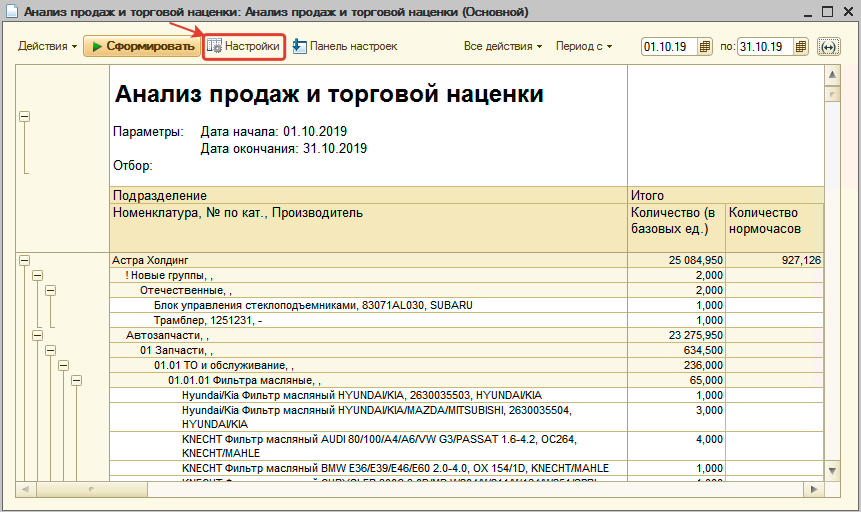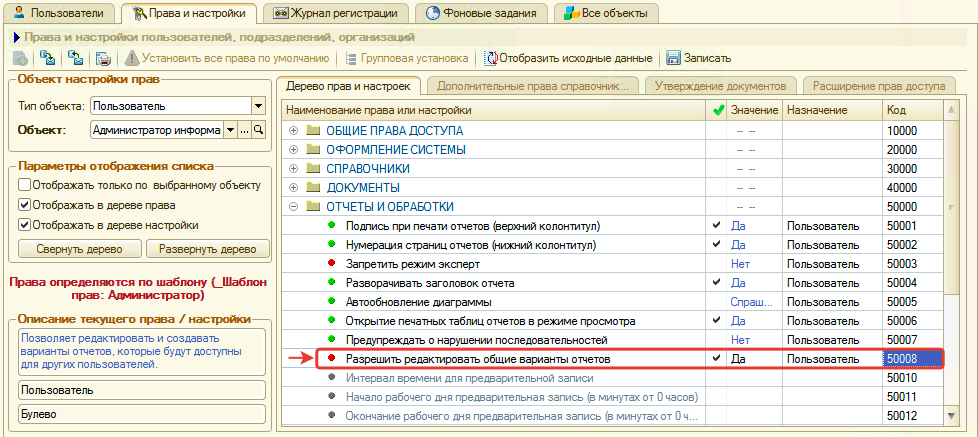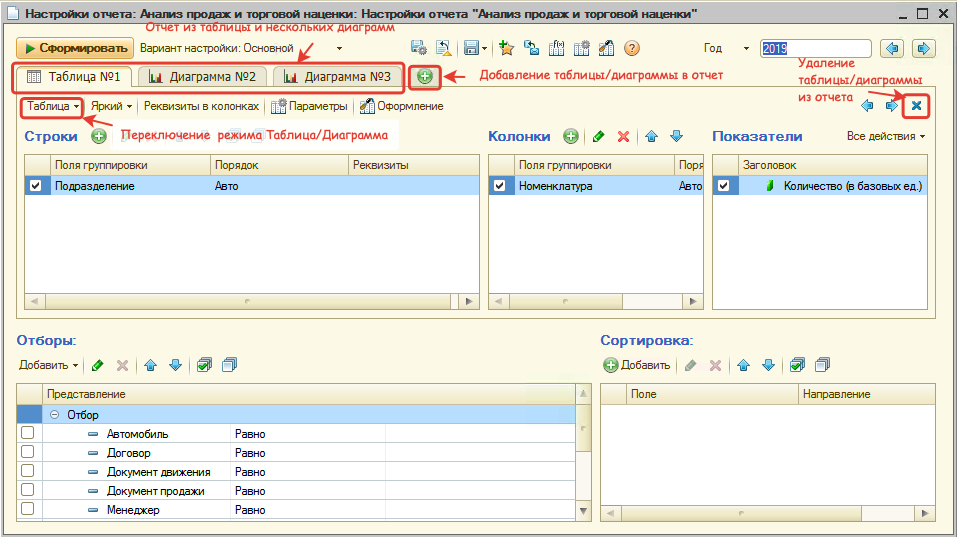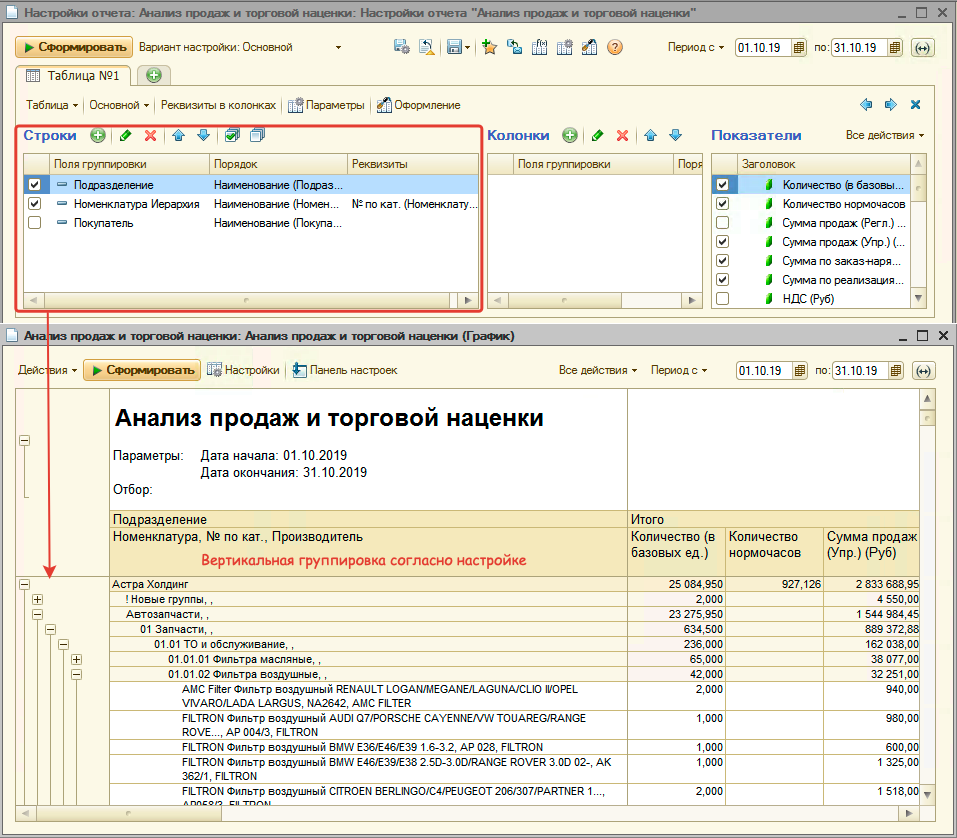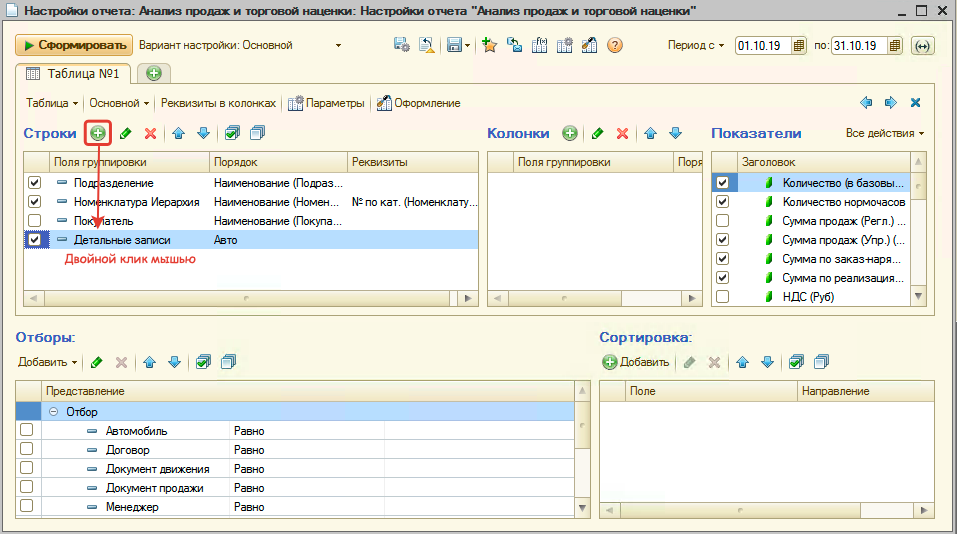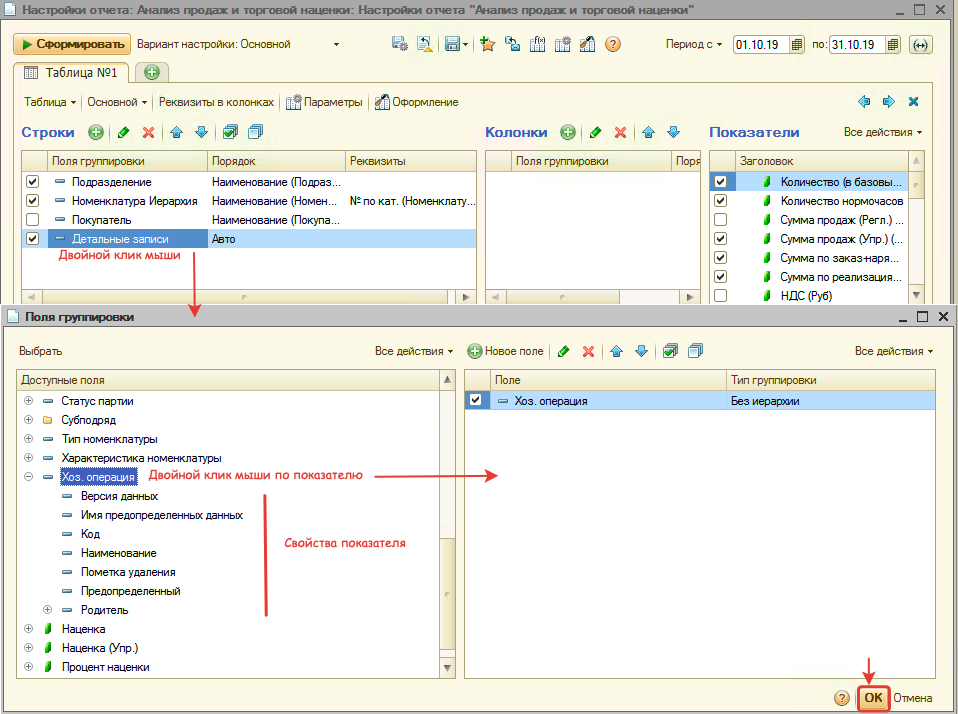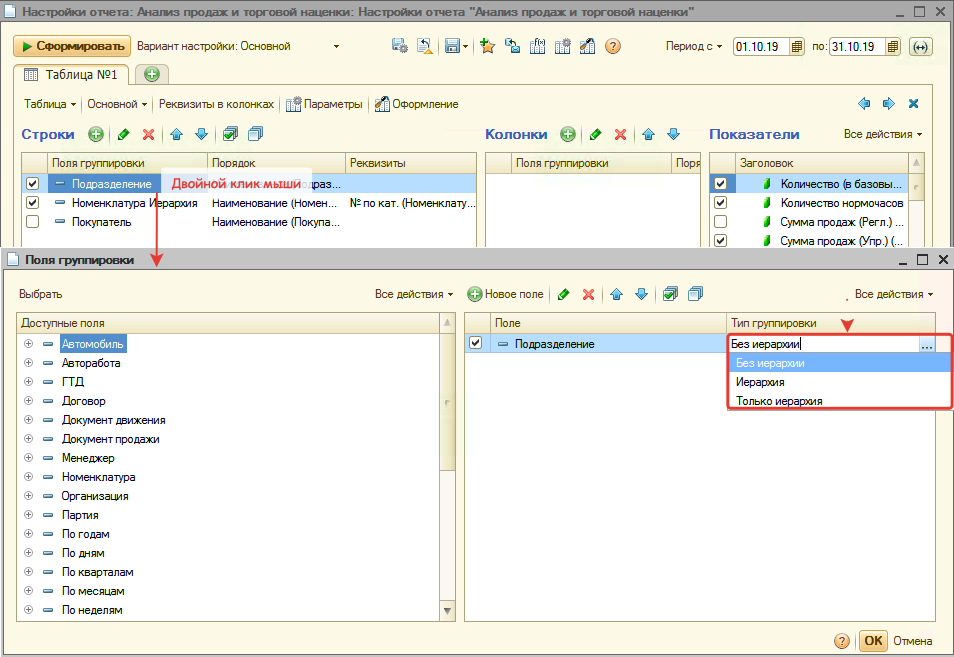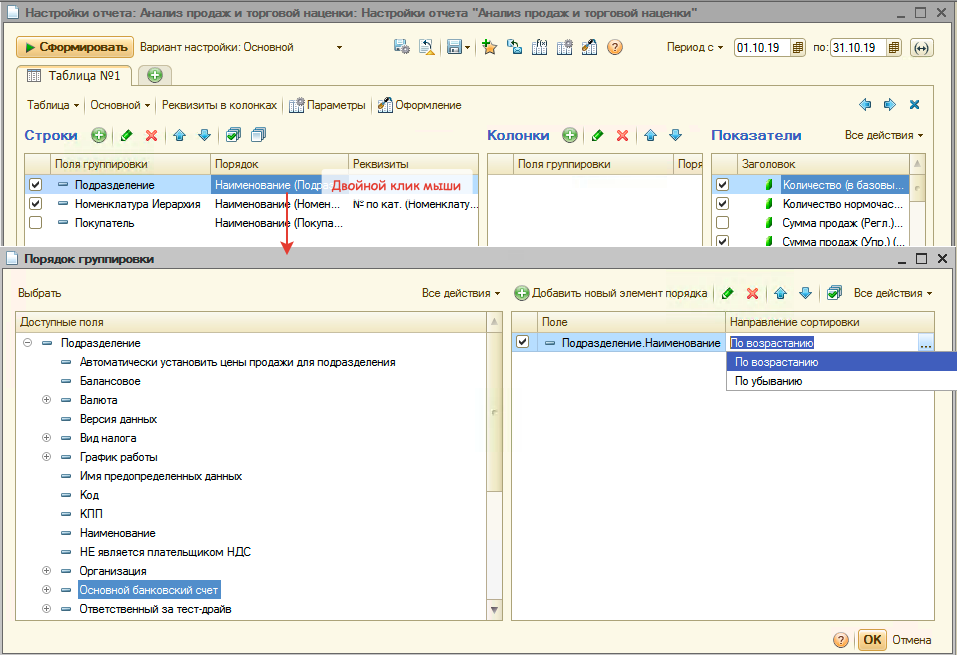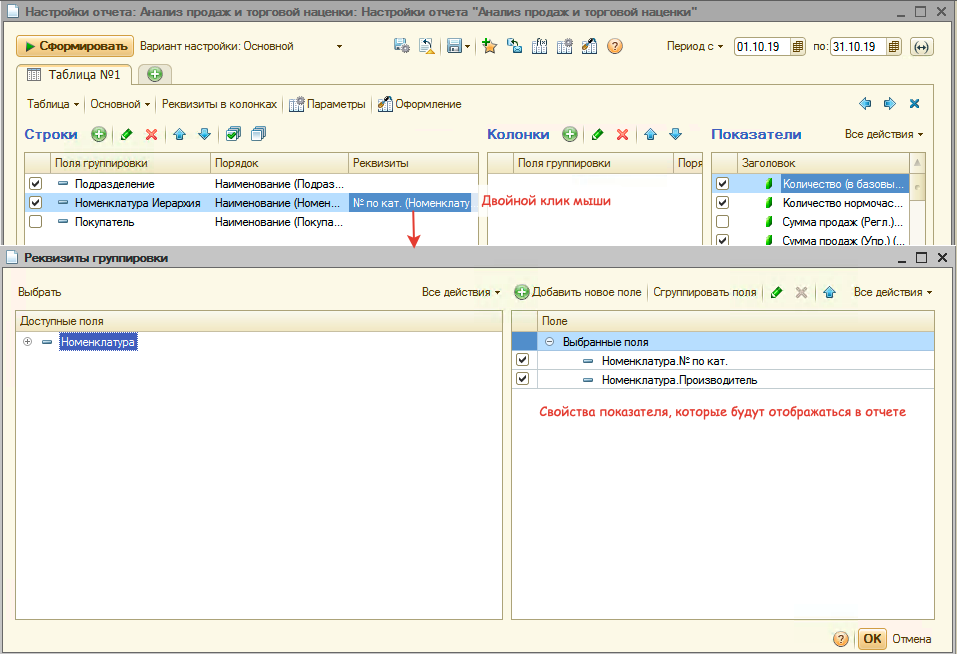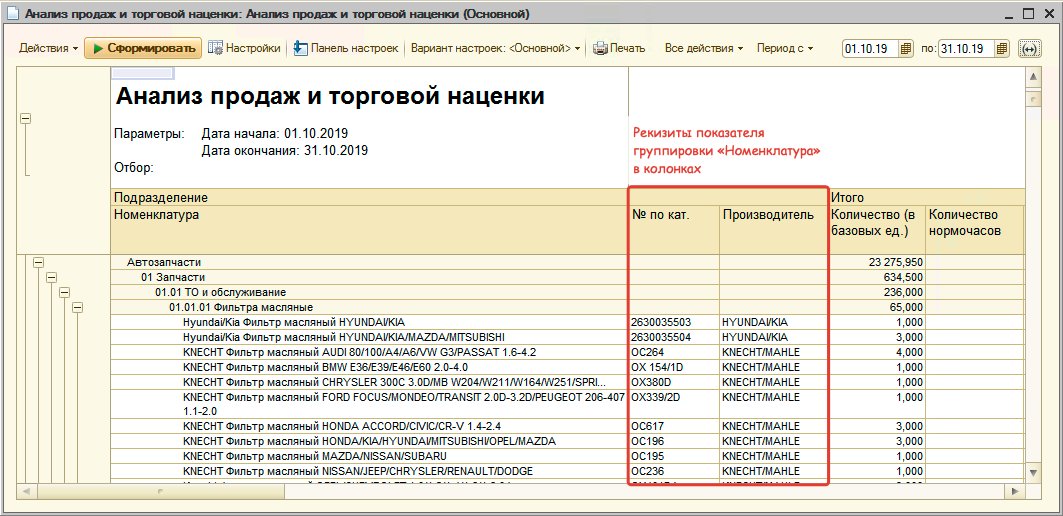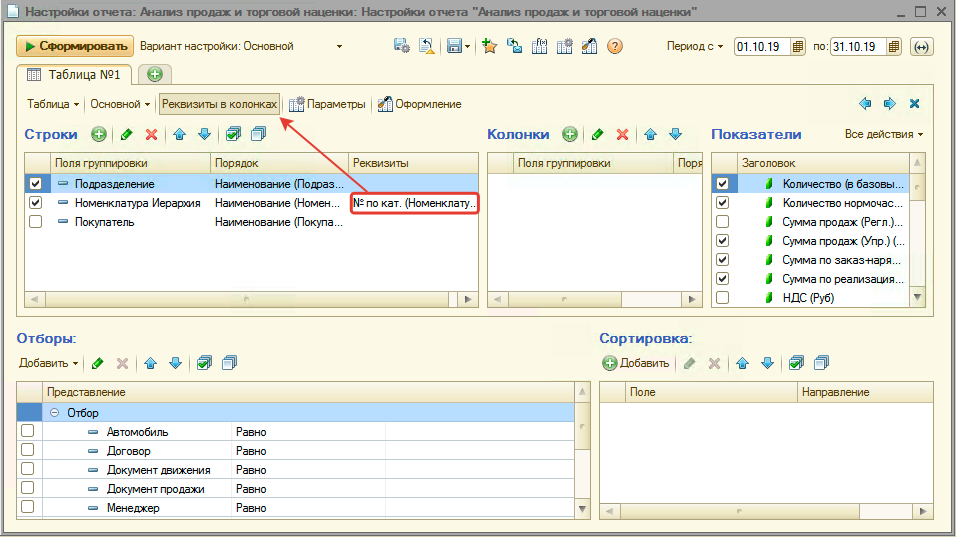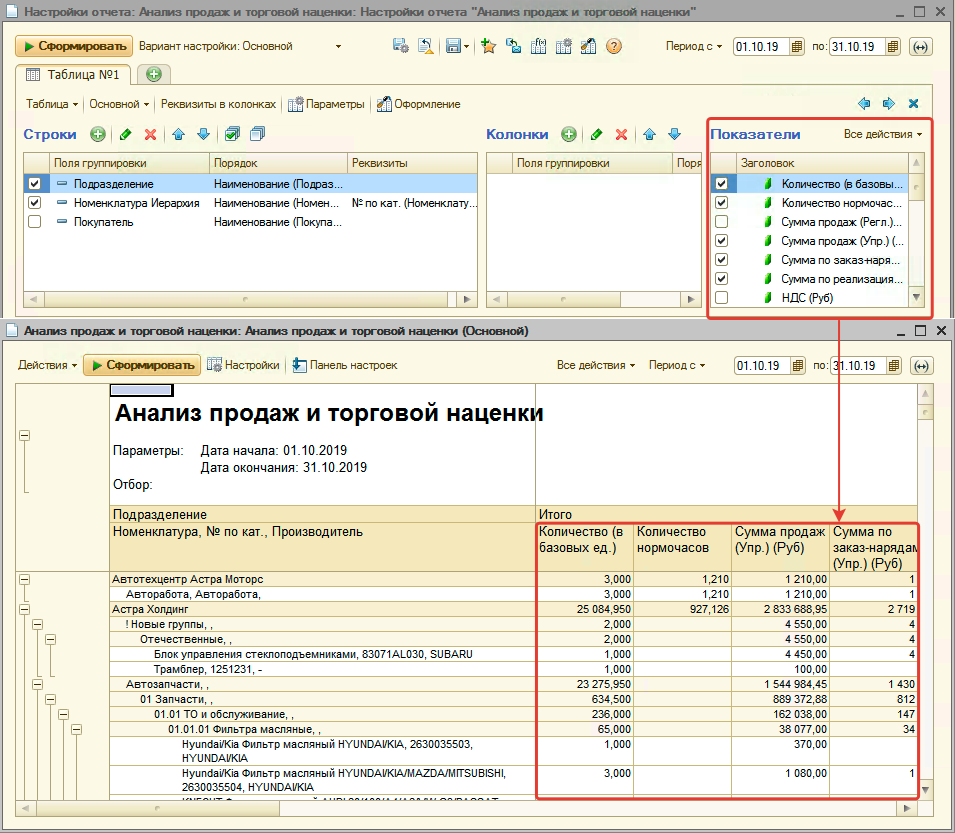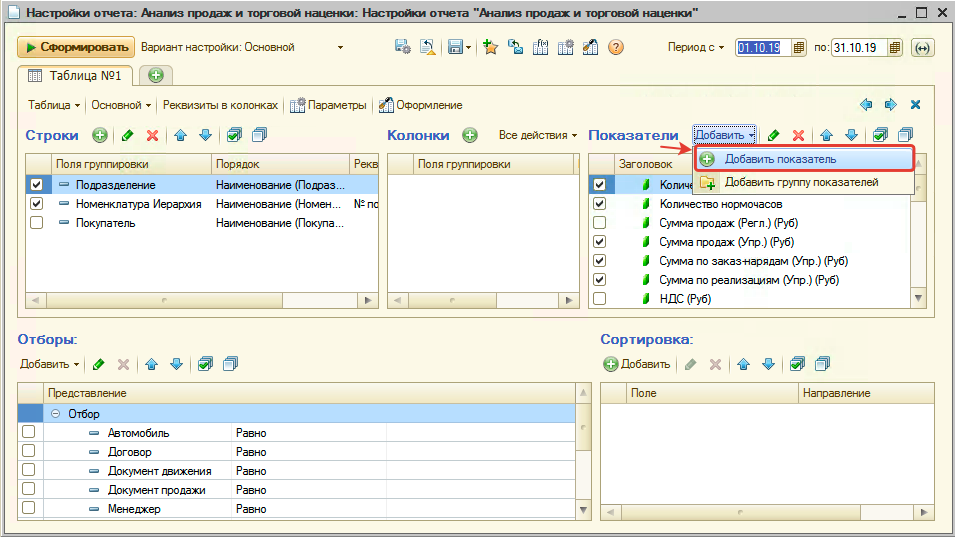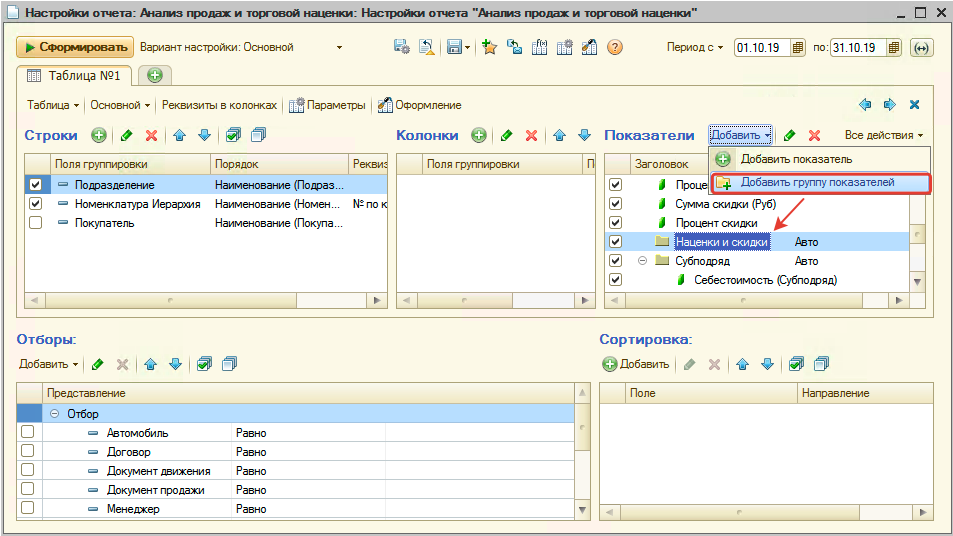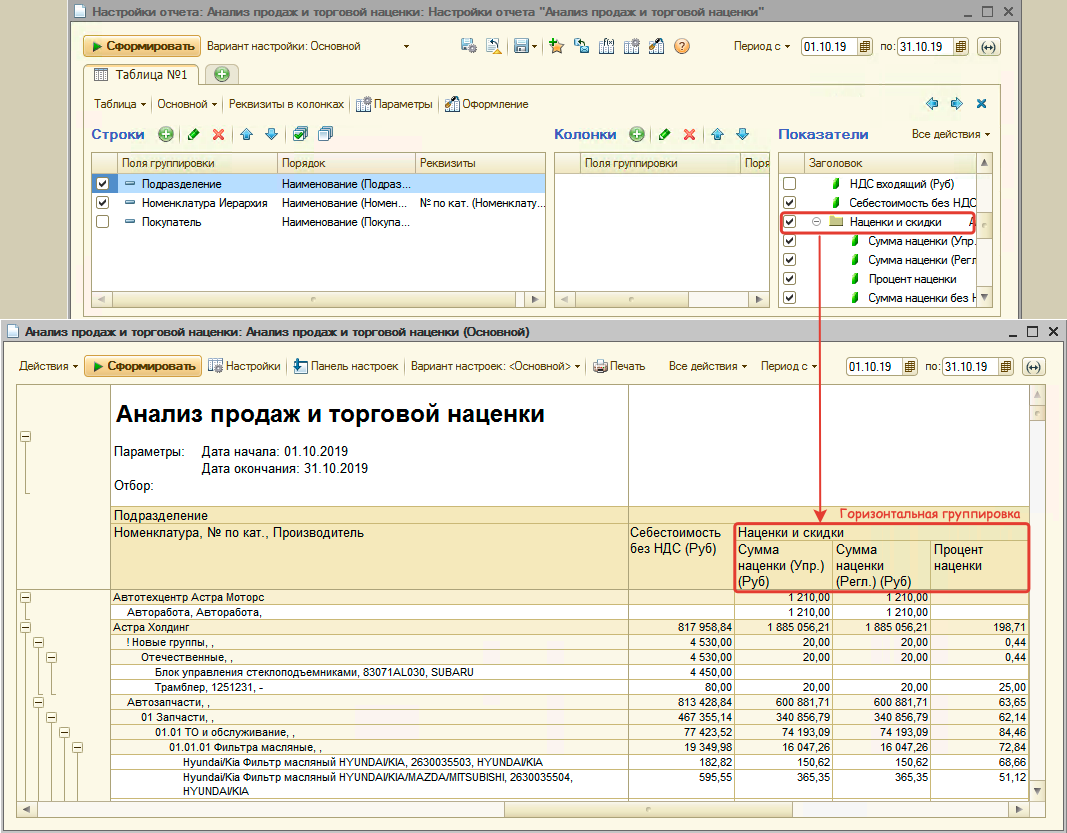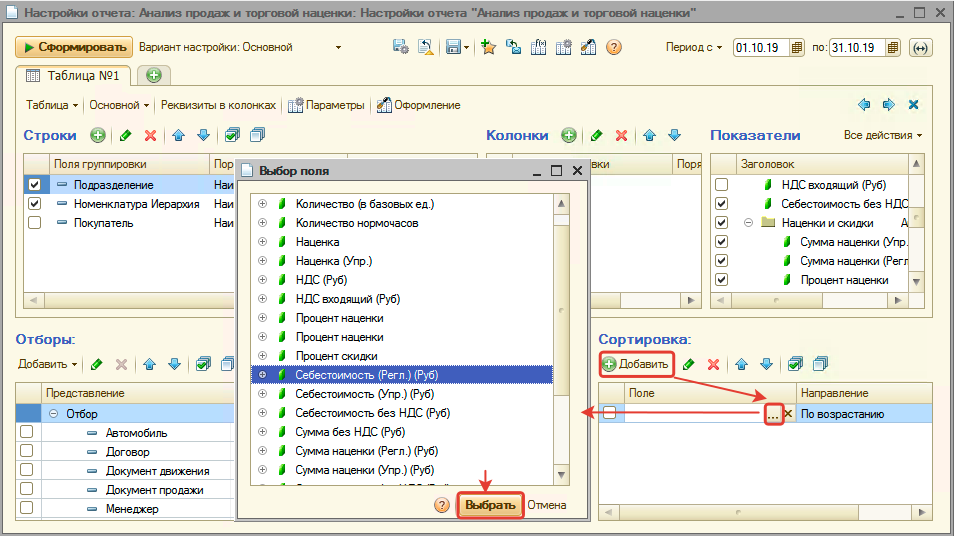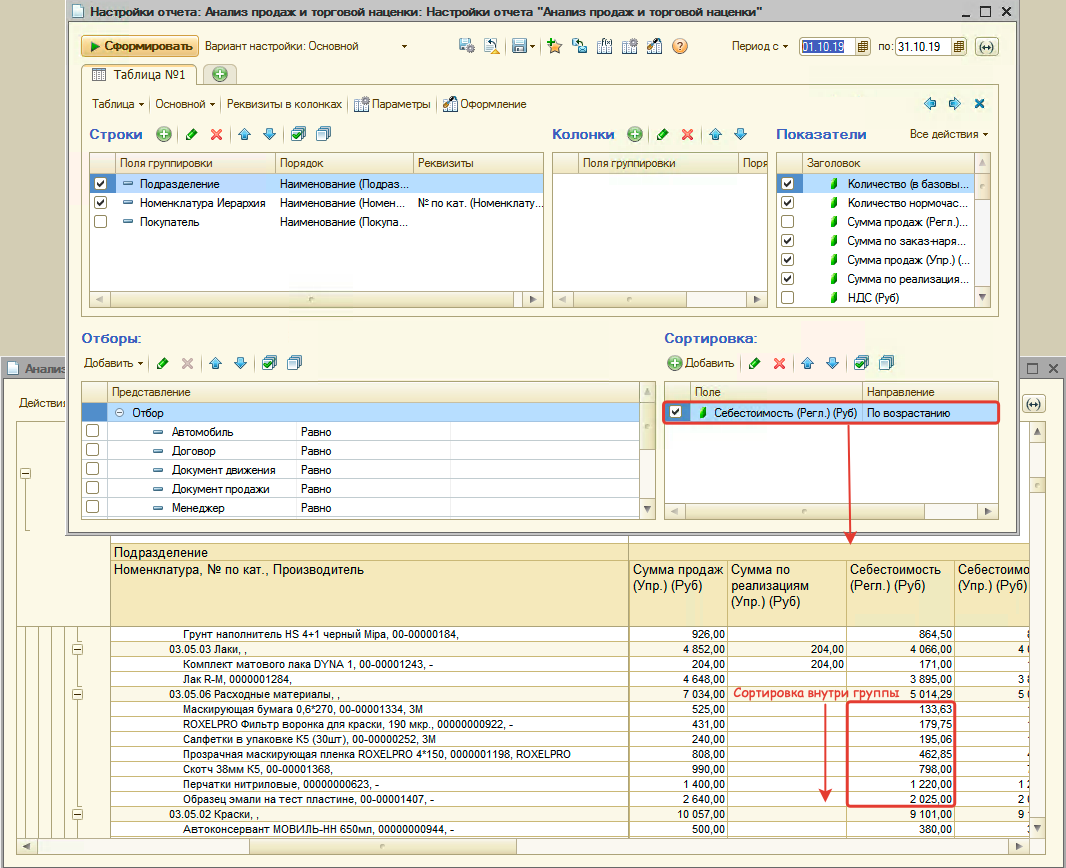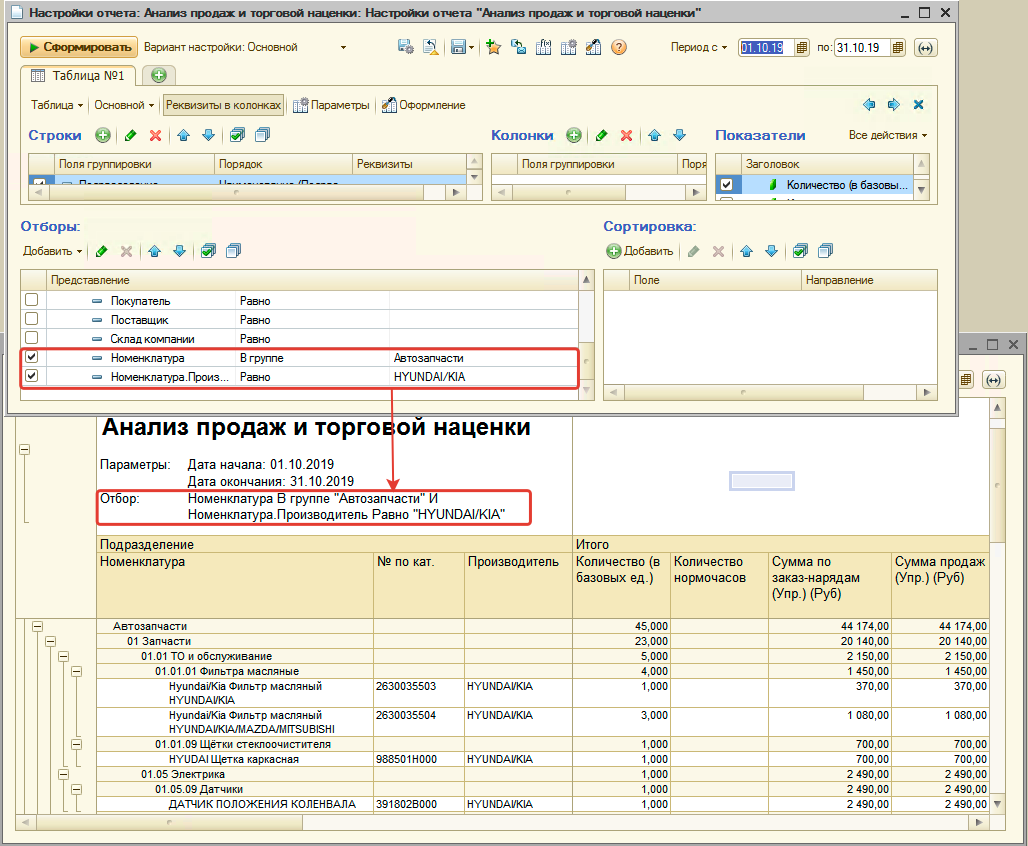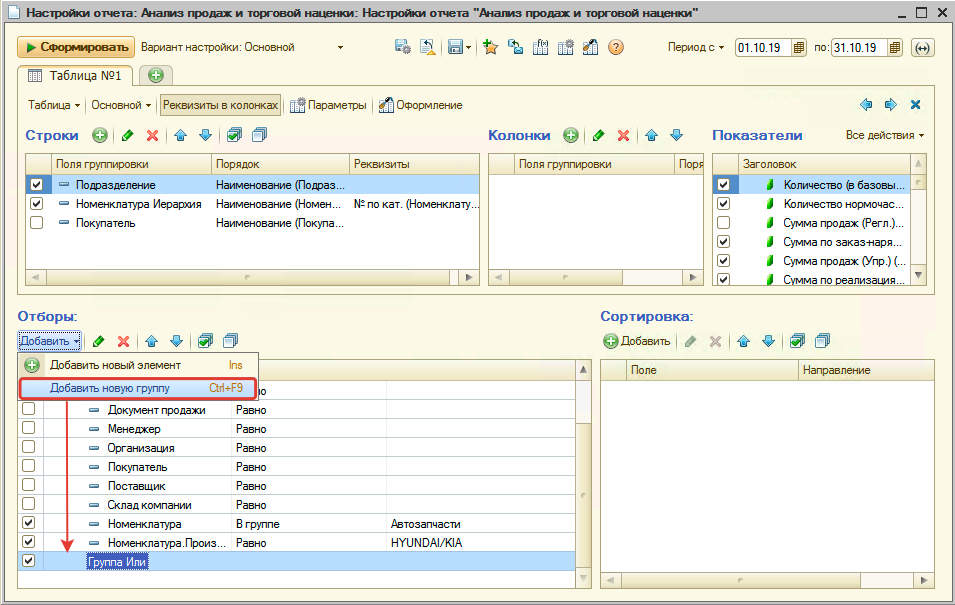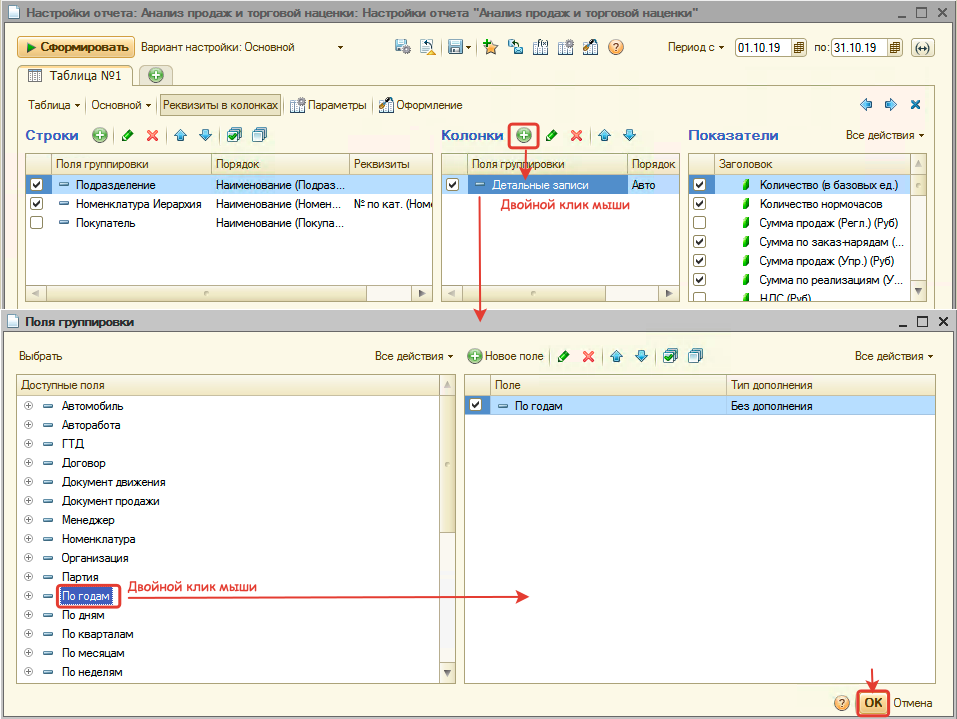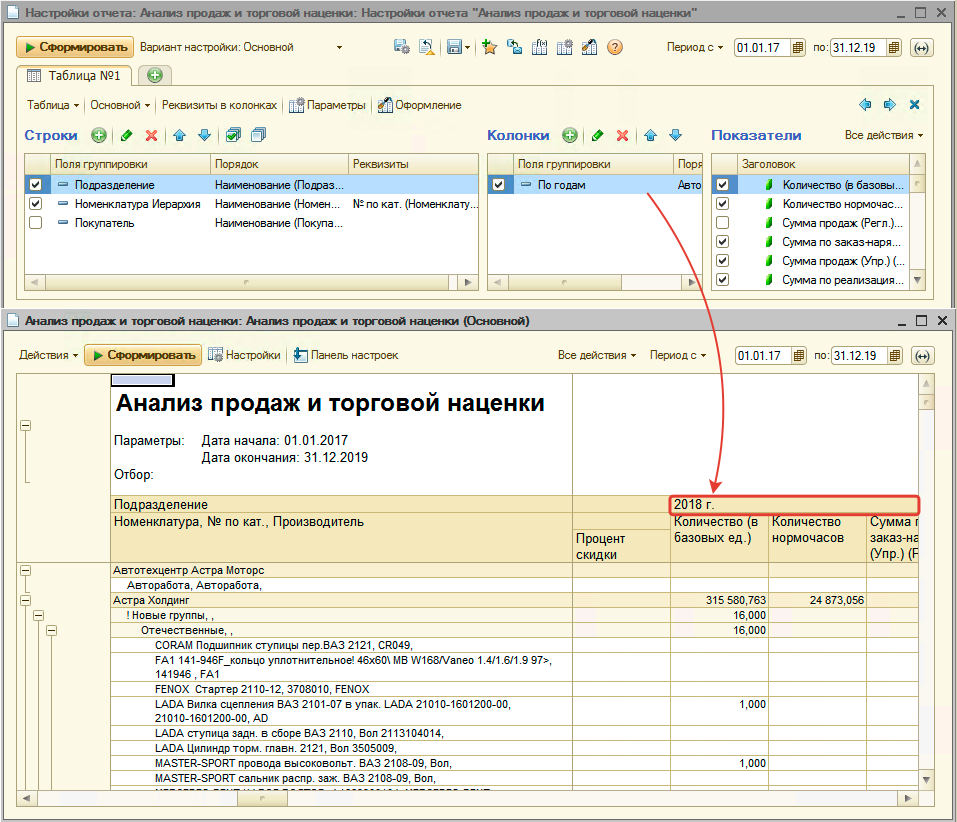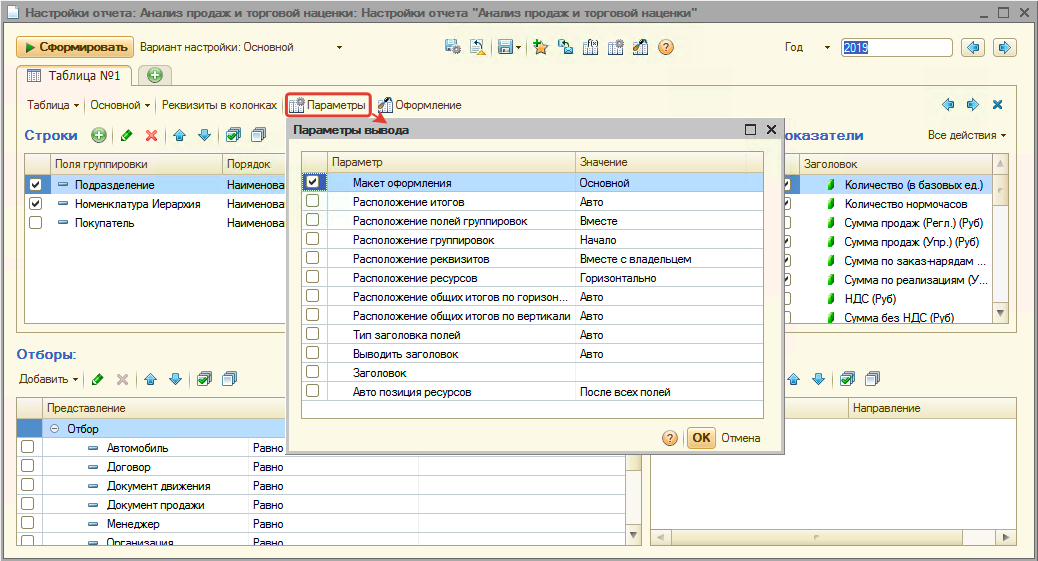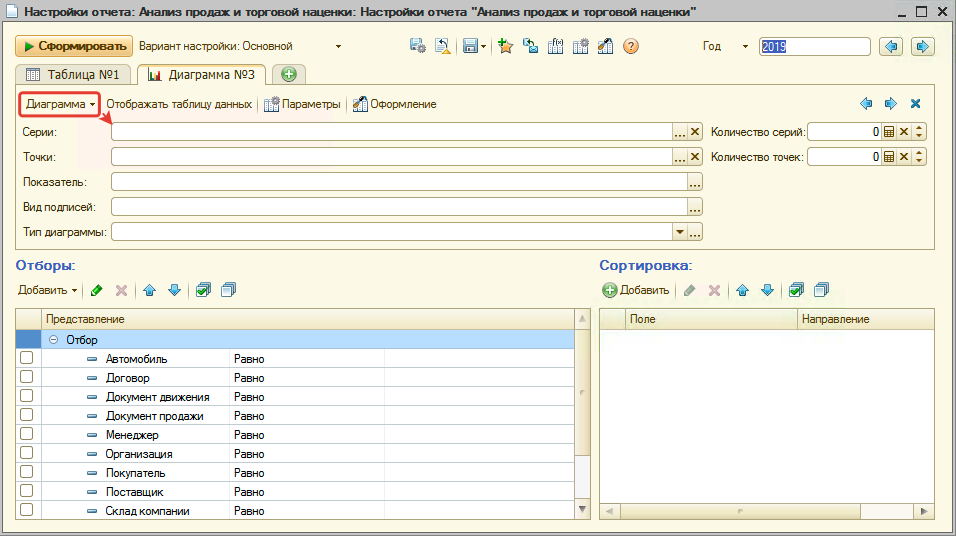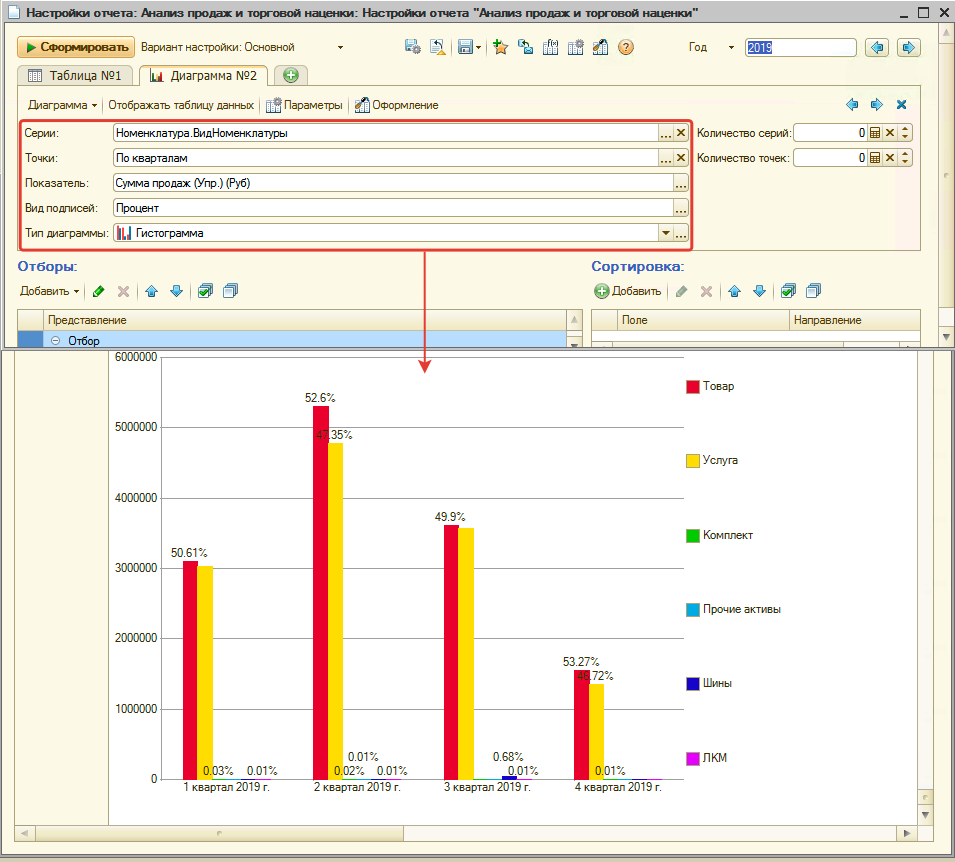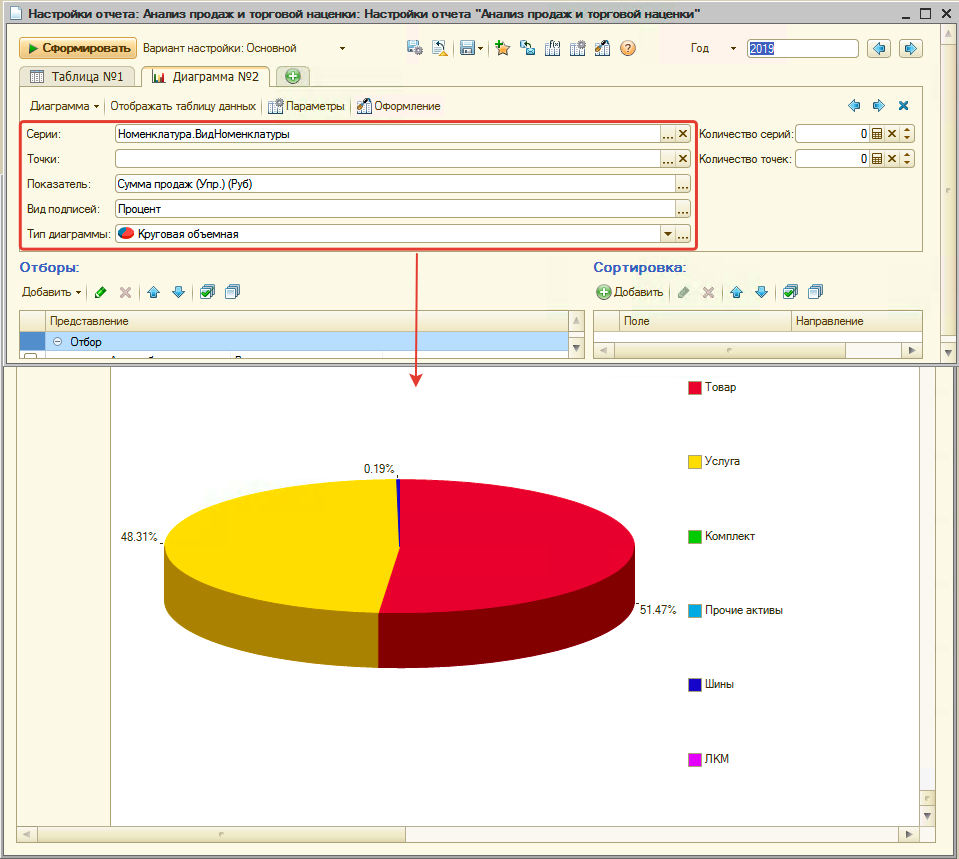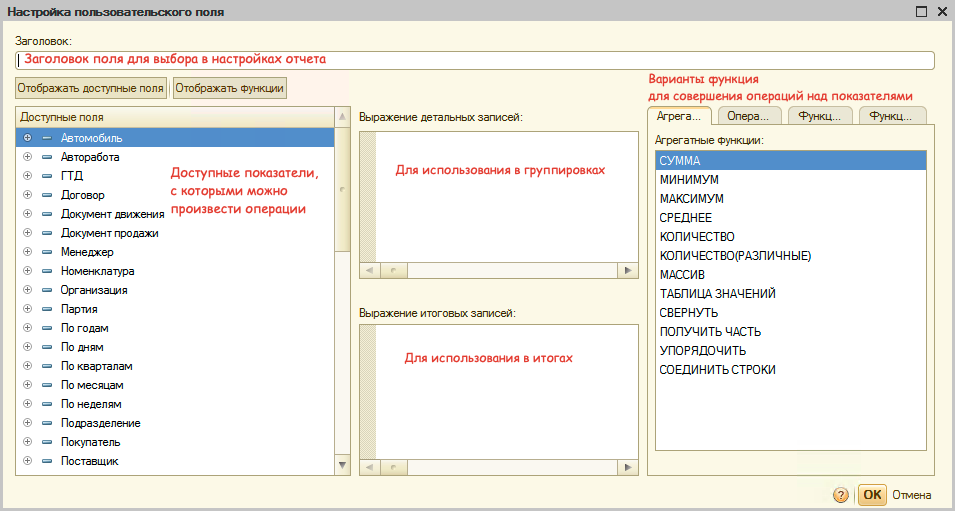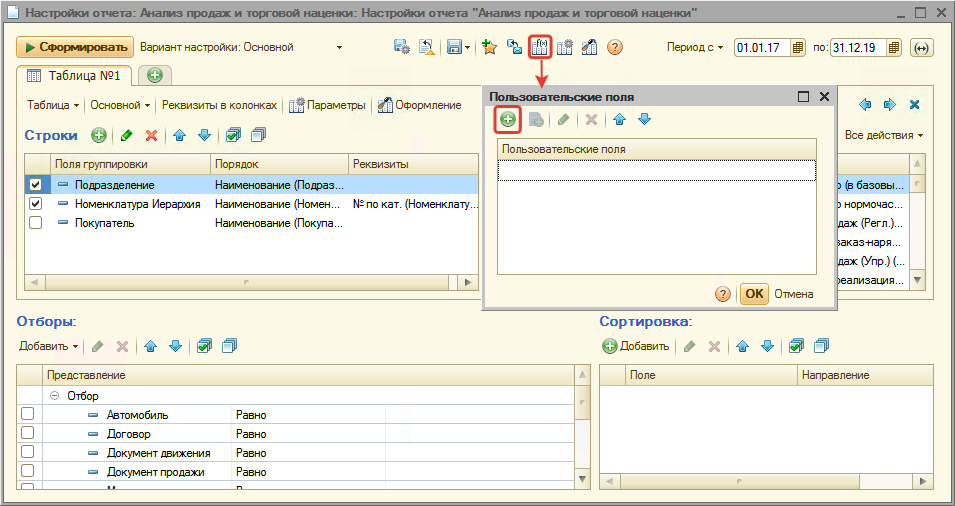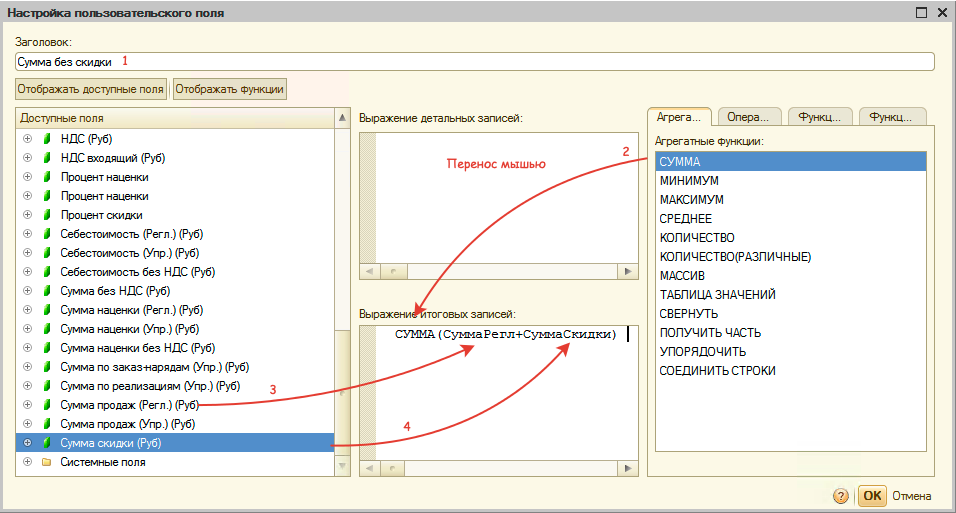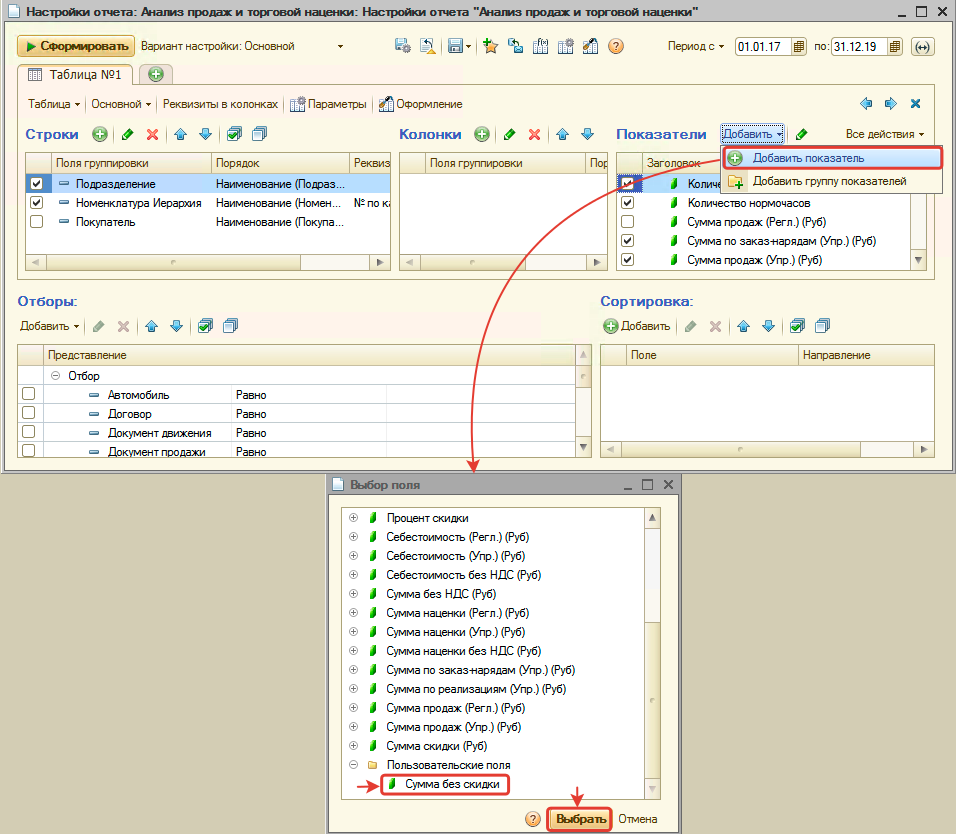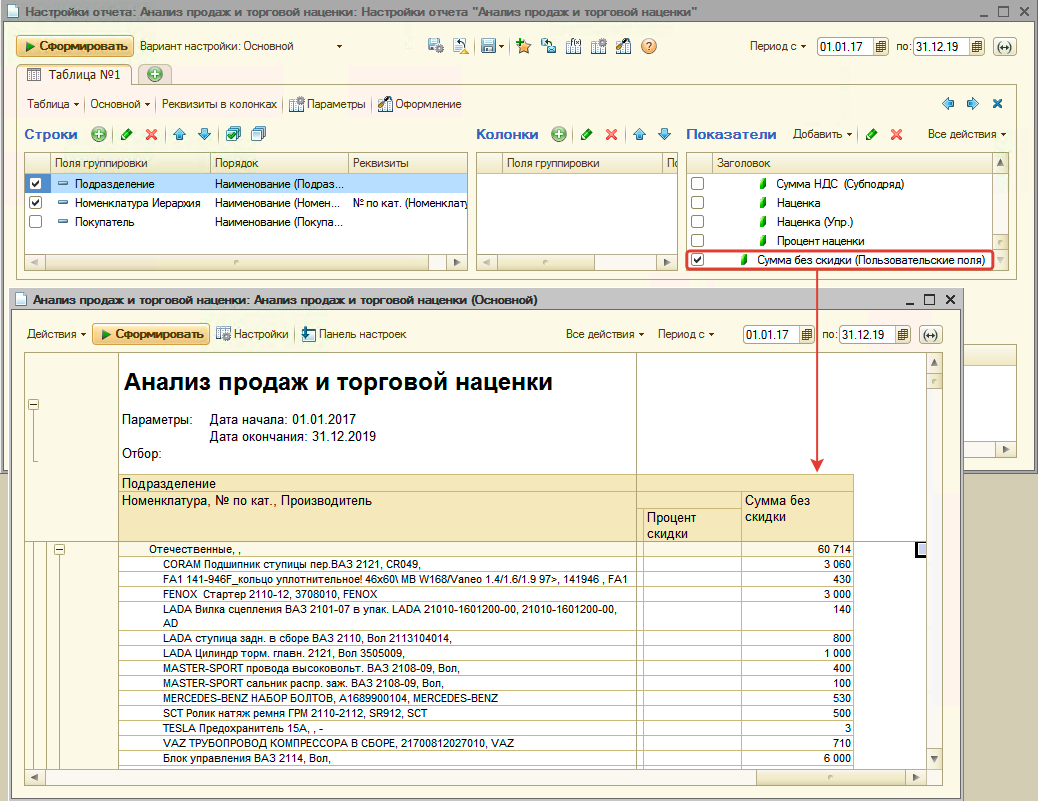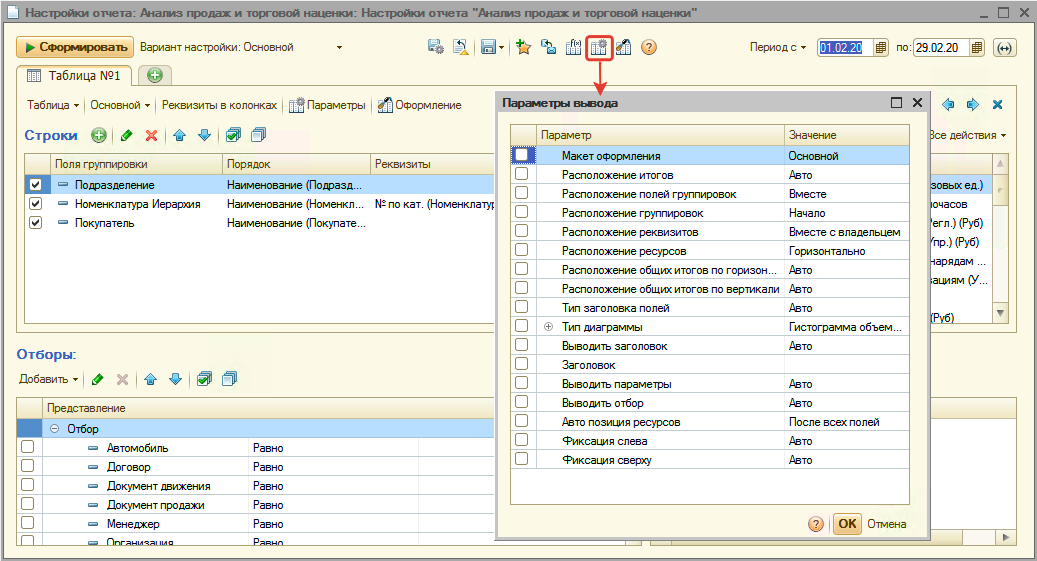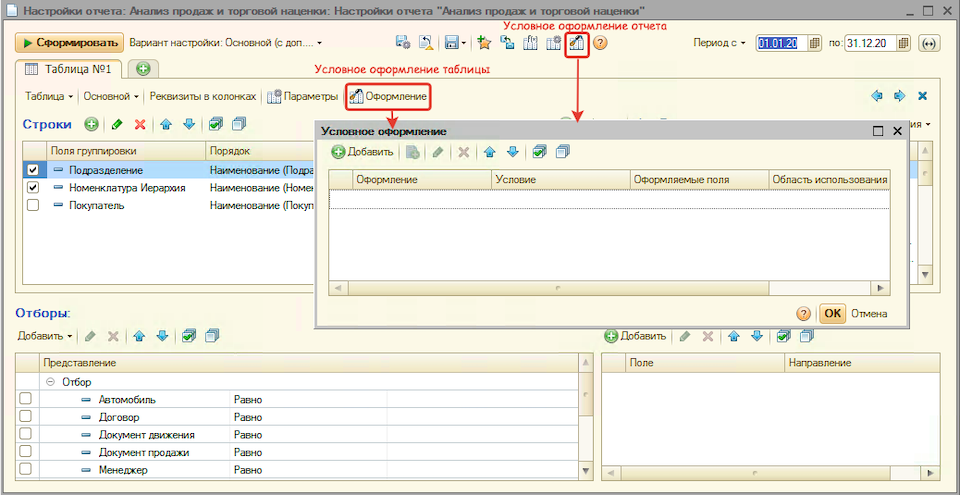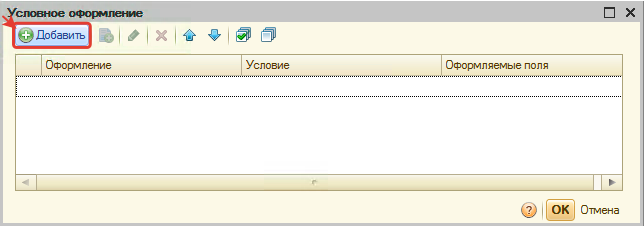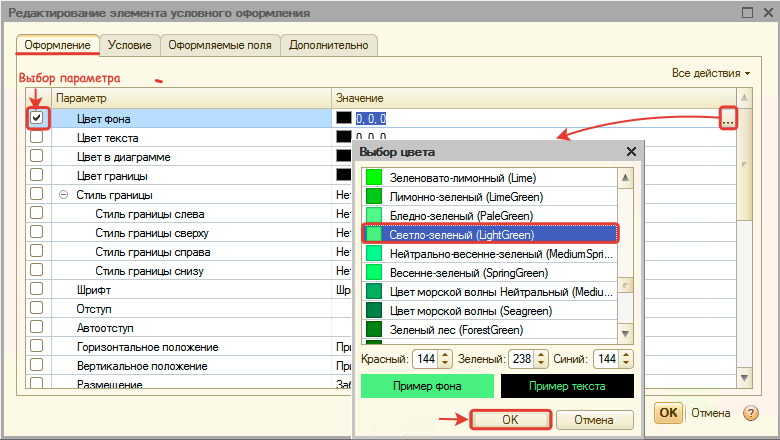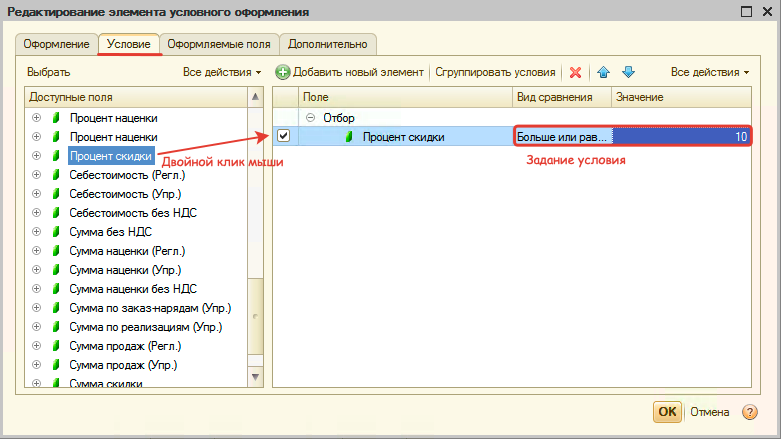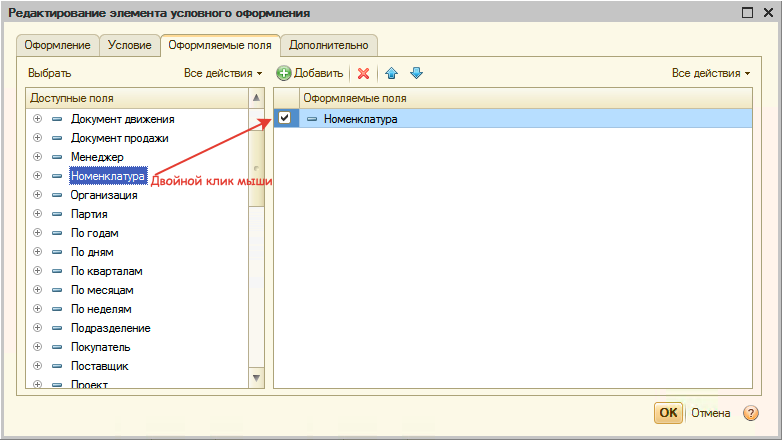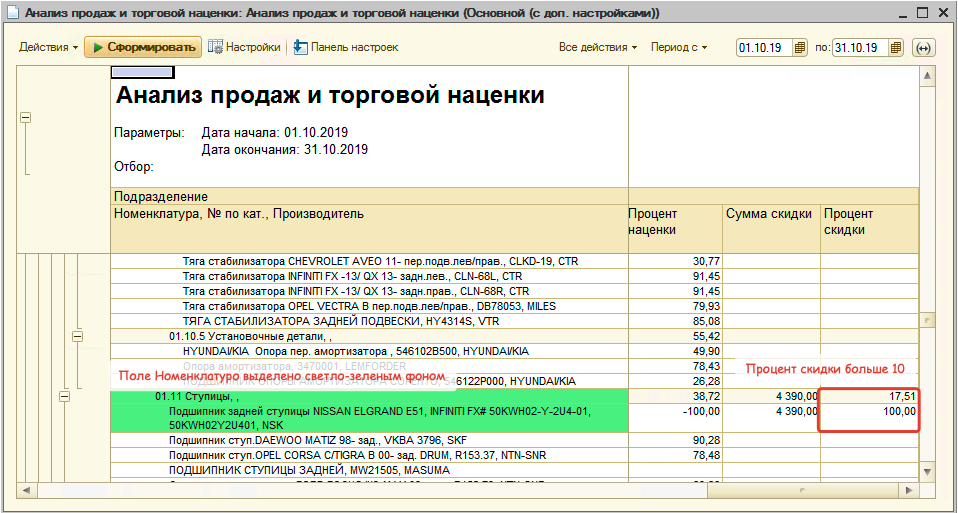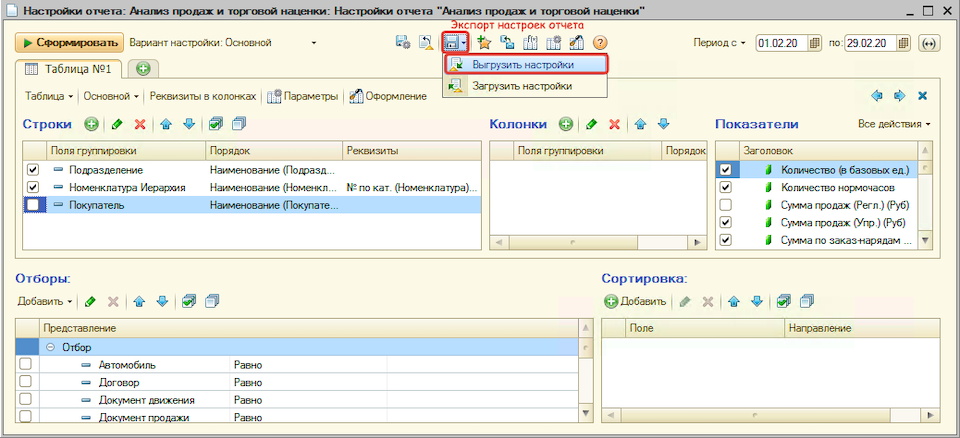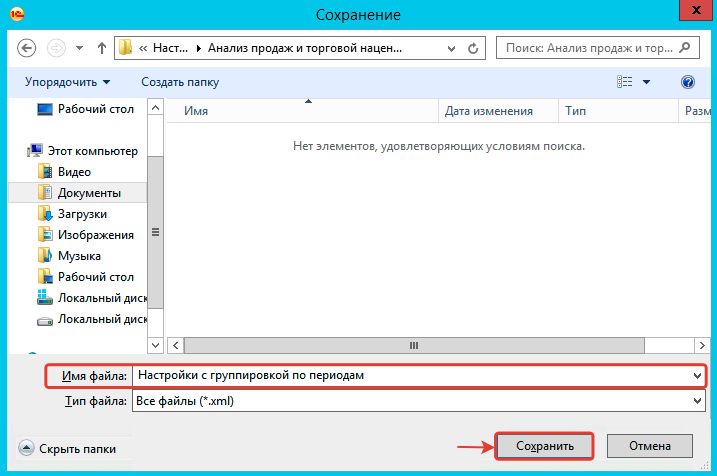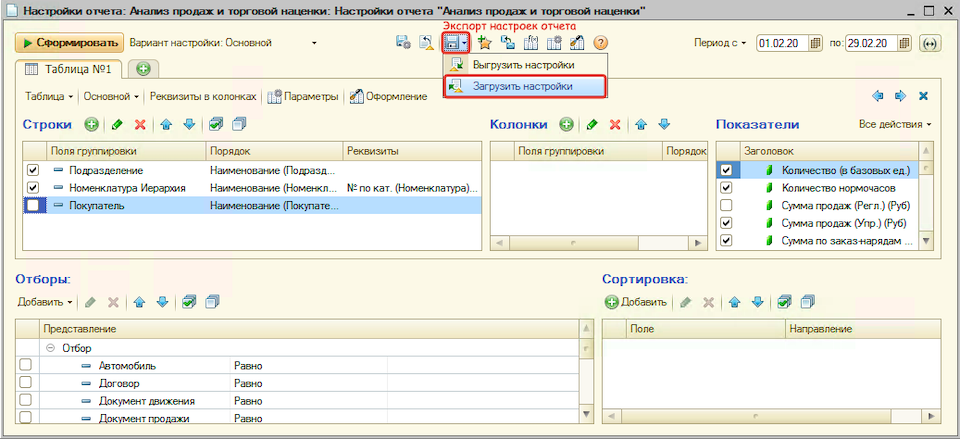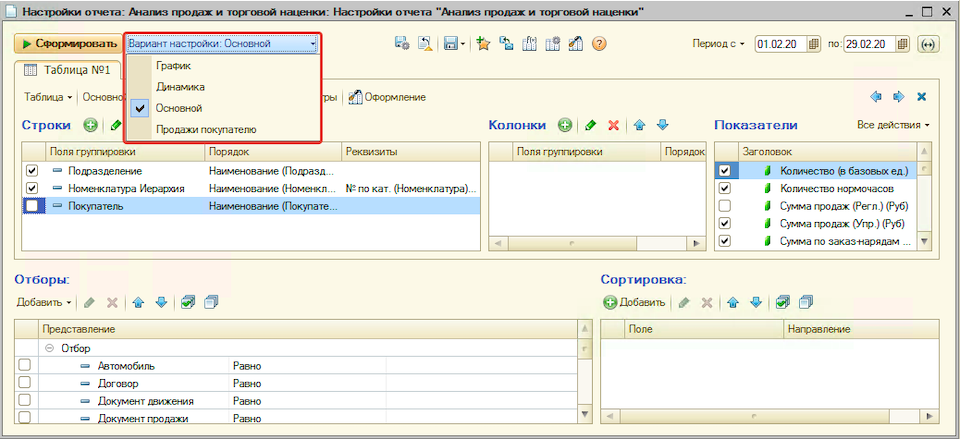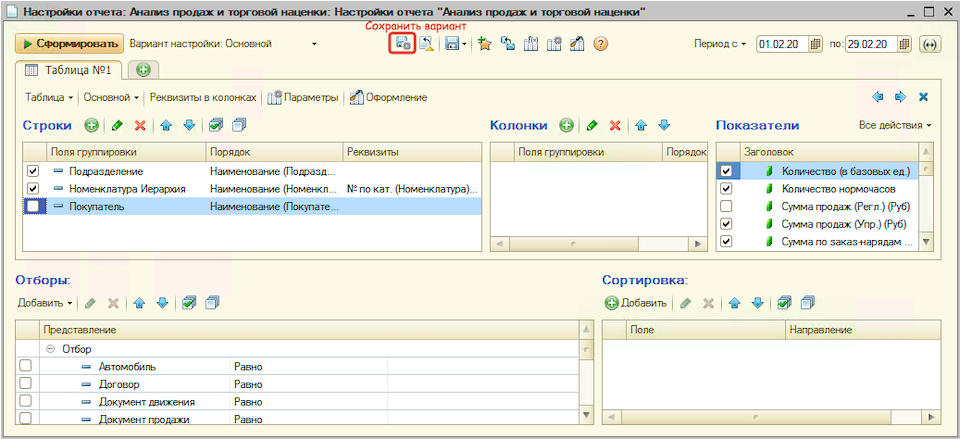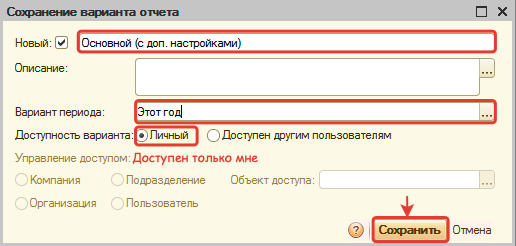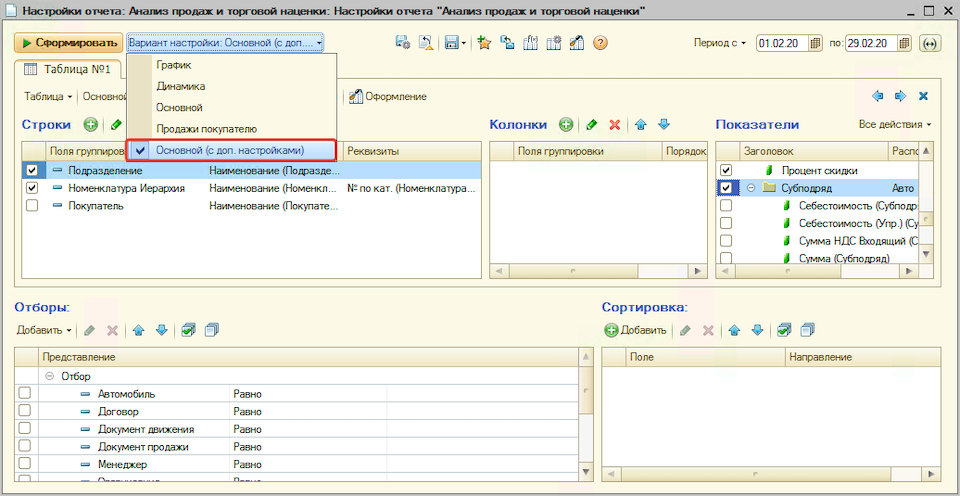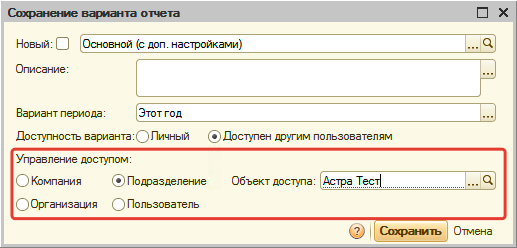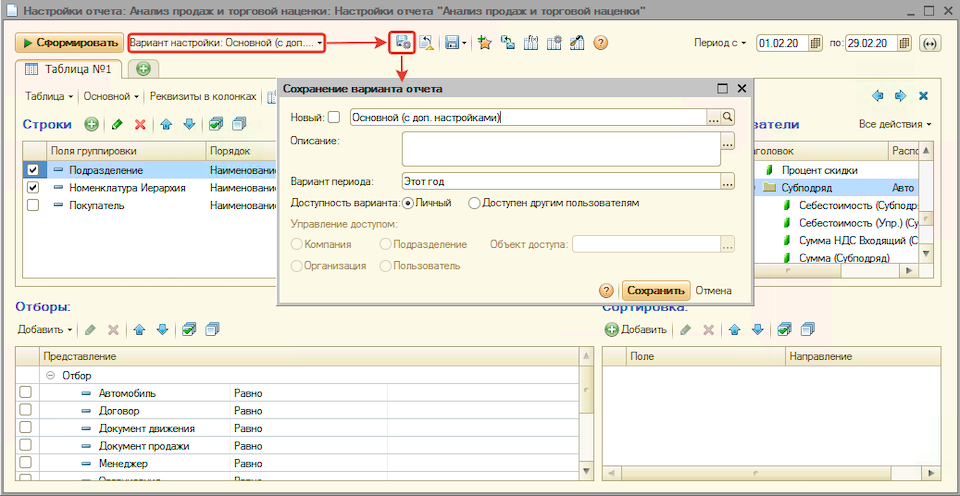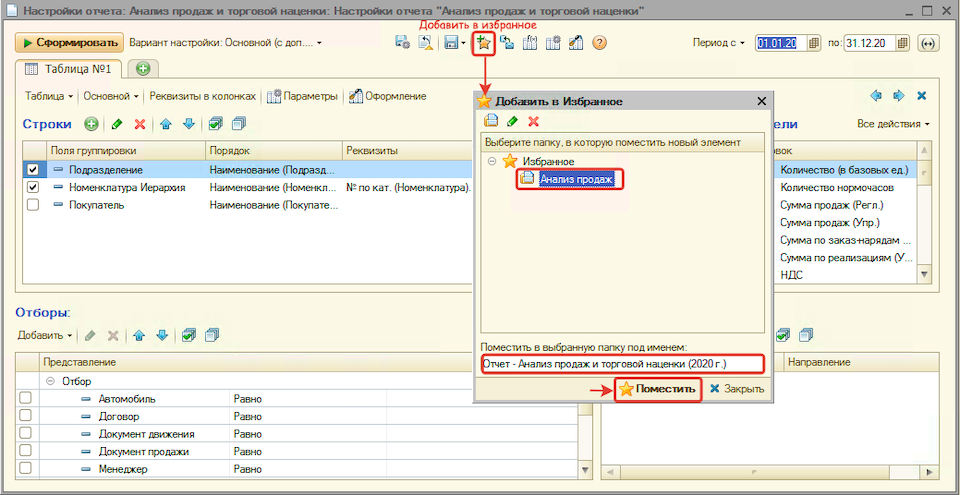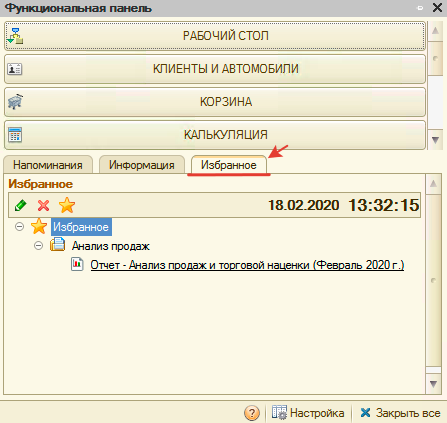|
|
|||
| 25-11
03.02.12 — 09:20 |
Пытаюсь в пользовательском режиме настроить отчет так, чтобы один из реквизитов группировки (Номенклатура.Артикул) располагался в отдельной колонке, а другой (Номенклатура.Единица измерения) рядом, через запятую. Как это сделать?
В режиме «Расширенная настройка» на закладке «другие настройки» ввижу параметр «Расположение реквизитов». Отчет «ведомость по учету МПЗ (РАУЗ)», если это важно. |
||
| Wobland
1 — 03.02.12 — 09:24 |
рядом через запятую — это одно вычисляемое поле. не? |
||
| 25-11
2 — 03.02.12 — 09:46 |
(1) Это сколько угодно полей (не вычисляемых). Но только не могу для них найти индивидуальных настроек |
||
| Wobland
3 — 03.02.12 — 09:55 |
так всё-таки… в одной ячейке хочется видеть результат, «склеенный» из нескольких полей? |
||
| 25-11
4 — 03.02.12 — 10:01 |
нее, это получается. хочется, чтоб одно поле приклелось к номенклатуре, а другое отделилос. а настройку пока нашел только одну |
||
| Wobland
5 — 03.02.12 — 10:06 |
я всё ж за (1), и пусть более бородатые меня поправят |
||
| 25-11
6 — 03.02.12 — 10:19 |
т.е. настройка действует на оба реквизита и я получаю два варианта: |
||
| 25-11
7 — 03.02.12 — 10:24 |
наверное, я хочу слишком многого, чтоб получилось вот так: |
||
| 25-11
8 — 03.02.12 — 10:28 |
Ох, прошу прощения не ту ссылку в (7) разместил. Вот то, к чему я стремлюсь: |
||
| 25-11
9 — 03.02.12 — 13:05 |
неужели это не делается без конфигурирования? |
||
| PVV65
10 — 03.02.12 — 18:08 |
Создаешь пользовательское поле — выбор: отбора — нет, значение — реквизит номенклатуры (пользовательское поле будет размещаться отдельно). Для группировки номенклатура (двойной щелчек по группировке) добавляешь вторую группировку — пользовательское поле. Расположение реквизитов — вместе с владельцем. |
||
|
25-11 11 — 03.02.12 — 20:05 |
(10) СПАСИБО! Все получается. Пятница удалась! |
TurboConf — расширение возможностей Конфигуратора 1С
В этой статье я расскажу про закладку «Другие настройки» в 1С СКД. Рассмотрим все параметры кроме тех, которые относятся к диаграмме.
Состав параметров зависит от уровня настройки. Параметры могут быть заданы для:
- Отчета в целом
- Для таблицы
- Для группировки (строк или колонок)
При установке какого либо параметра как обычно принято в СКД этот параметр наследуется с верхнего уровня на нижний, с уровня отчета в таблицу, с уровня таблицы на уровень группировки, с родительской группировки на подчиненную группировку. Наследование происходит в случае если у элемента структуры нижнего уровня параметр не установлен.
Итак, рассмотрим параметры по-порядку:
Макет оформления
Макет оформления отвечает за визуальное оформление структуры отчета. Если коротко, макет оформления это предустановленный набор правил оформления различных областей отчета – заголовков полей, ресурсов, итогов и т.д. Все что связано оформлением – цвет, шрифт, рамки и т.д. В этом параметре вы можете выбрать или типовой набор или свой собственный. Если этот параметр не установлен, используется «Основной» макет оформления. Есть возможность не использовать макет оформления вообще. Для этого нужно выбрать вариант «Без оформления» и тогда никакое оформление к ячейке табличного документа применяться не будет.
Количество записей
Параметр доступен только для группировок. В том числе для группировок строк и колонок таблицы. Если параметр задан, то выводятся не все записи группировки, а только указанное количество
Процент записей
Параметр доступен только для группировок. В том числе для группировок строк и колонок таблицы. Если параметр задан, то выводятся не все записи группировки, а только указанный процент от общего количества
Тип макета
Параметр доступен только для группировки. Не доступен для группировок строк и колонок таблицы. Отвечает за направление вывода ячеек записи группировки.
- Авто. Работает как горизонтально
- Горизонтально. Ячейки записи выводятся горизонтально
- Вертикально. Ячейки записи выводятся вертикально
Расположение итогов
Данный параметр имеет отношение к группировке. Чтобы понять смысл работы этого параметра нужно представить запись по группировке как итог по подчиненным группировкам (даже в том случае если подчиненных нет). Варианты значения параметра:
- Нет. Отключает вывод значений ресурсов.
- Начало. В начале выводится одна группировочная запись (для подчиненных)
- Начало и Конец. К группировочной записи в начале добавляется ее копия, но уже после всех записей подчиненных группировок (то есть в конце)
- Конец. Отключает вывод значений ресурсов в начальной записи. Но сама начальная запись добавляется
- Авто. Работает как «Начало»
Расположение полей группировок
Интересный параметр, который влияет на расположение подчиненной группировки относительно родительской. Причем действует этот параметр на группировки строк(или просто группировки без таблицы) и группировки по колонок по-разному.
Для группировок строк:
- Вместе. Работает как значение по умолчанию. Дочерняя группировка выводится под родительской группировкой в одной колонке
- Отдельно. Дочерняя группировка выводится в отдельной колонке. Значение родительских группировок дублируются для подчиненной.
- Отдельно и только в итогах. Дочерняя группировка выводится в отдельной колонке. Значение родительских группировок не дублируется для подчиненной
Для группировок колонок установка параметра работает похоже, но немного по другому. Если для группировок строк достаточно установить значение параметра для верхней группировки (или для отчета), то это значение распространяется на остальные подчиненные группировки. Для колонок этот принцип не работает. Не работает если установить параметр для отчета, для таблицы, для группировки первого уровня. Работает установка параметра начиная со второй (по вложенности) группировки. При этом значение параметра на следующие группировки не передается. И действует это значение не на подчиненную группировку, а на текущую. То есть :
- Вместе. Колонка текущей группировки выводится в той же строке что и родительская
- Отдельно. Колонка текущей группировки выводится на новой строке. Значение родительских группировок повторяется
- Отдельно и только в итогах. Колонка текущей группировки выводится на новой строке. Значение родительских группировок не повторяется.
Расположение группировок
Параметр работает в некотором смысле аналогично параметру «Расположение итогов», но есть отличия в работе значений:
- Нет. Полностью исключает записи данной группировки
- Конец. В отличие от параметра «Расположение итого» такое значение на самом деле отключает вывод начальной записи
Если у группировки действуют оба параметра «Расположение группировок» и «Расположение итогов», то результат их действия объединяется через «ИЛИ».
Расположение реквизитов
Параметр отвечает за вывод реквизитов полей входящих в состав группировки. Если у вас есть группировка по какому-то полю, то чтобы вывести реквизиты объекта из этого поля вам не обязательно включать их в группировку. Достаточно добавить их в выбранные поля (развернув объект) в списке они будут отображаться через точку. За то как будут выводится такие поля отвечает этот параметр:
- Вместе – все реквизиты выводятся в одной отдельной колонке вместе. Для каждой группировки своя отдельная колонка
- Отдельно – каждый реквизит выводится в отдельной колонке
- Вместе с владельцем – все реквизиты выводятся в колонке группировки. Это значение используется по умолчанию
- В отдельной позицици – все реквизиты выводятся в отдельной колонке, но колонка в отличие от значения «Вместе» одна для всех группировок
Расположение ресурсов
Параметр отвечает за вывод заголовков ресурсов и вывод ресурсов в строке
- Горизонтально (по умолчанию) – заголовки ресурсов выводятся в шапке (горизонтально). В строке группировки ресурсы выводятся также горизонтально
- Вертикально – заголовки ресурсов выводятся в отдельной колонке в строках группировок (вертикально). В строке группировки ресурсы выводятся вертикально
Расположение общих итогов (по вертикали / по горизонтали)
Параметр отвечает за вывод общих итогов. Для отчета и таблицы доступны варианты «по вертикали», «по горизонтали». При этом вариант «по горизонтали» имеет смысл только для группировок колонок таблицы. Для группировок колонок доступен только один вариант – «расположение общих итогов» и означает итоги по горизонтали, соответственно для группировок строк таблицы также доступен такой же один вариант и означает он итоги по вертикали. Для группировок без таблицы хоть и доступен вариант «по горизонтали», но имеет значение только вариант «по вертикали».
- Нет – итоги не выводятся
- Начало – итоги выводятся в начале
- Конец – итоги выводятся в конце (по умолчанию)
- Начало и конец – итоги выводятся в начале и в конце
- Авто – работает как «Конец»
Тип заголовка полей
Не совсем понятно как точно работает параметр, но в варианте «Полный» заголовок подчиненного реквизита выводится как «Владелец.Реквизит», в варианте «Краткий» выводится просто «Реквизит». Может еще на что-то влияет?
Выводить заголовок и Заголовок
Два параметра отвечают за вывод заголовка отчета, группировки, таблицы. Если параметр Выводить заголовок равен «Выводить», то выводится даже пустой заголовок. Если параметр имеет значение «Не выводить», то заголовок не выводится даже если задан. Если параметр имеет значение авто или не установлен, то заголовок выводится если заполнен и не выводится если не заполнен.
Выводить параметры
Параметр доступен только на уровне отчета. Отвечает за вывод значений параметров отчета. По умолчанию (и значение «Авто») параметры выводятся.
Выводить отбор
Параметр отвечает за вывод отбора. Доступен на уровне отчета, группировки. По умолчанию (и значение «Авто») отбор выводится
Автопозиция ресурсов
Параметр отвечает за позицию вывода ресурсов. Доступен для отчета, для таблицы, для группировок.
- Не использовать – колонки ресурсов выводятся так, как задано в списке «Выбранные поля» при этом учитываются только поля группировок и ресурсов
- После всех полей (по умолчанию) – колонки ресурсов выводятся после всех полей (группировок и реквизитов)
Фиксация слева и Фиксация сверху
Параметры доступны только для отчета. С помощью параметров можно отключить (по умолчанию включена) фиксацию слева (для таблиц) или сверху (и для таблиц и просто для группировок)
Как настроить схему компоновки данных в 1С 8, чтобы колонки ресурсов не выводились последними, после колонок измерений.
Кому подойдет информация: Программист 1С
Пожалуй, наиболее популярный вопрос, который возникает у программистов 1С при работе со схемой компоновки данных.
Когда создается отчет на СКД, то, пока не определены ресурсы, показатели будут выводиться в той последовательности, которая определена на вкладке «Выбранные поля» вкладки «Настройки».

Рис.1. Пример вывода полей (колонок) отчета на СКД , пока не определены ресурсы.
Если определить, какие из полей будут ресурсами, то колонки ресурсов будут выведены схемой компоновки данных после всех полей. Для определенных задач, не смотря на то, что все же данные в отчете есть, это может оказаться не удобным хотя бы в силу человеческого восприятия. Поэтому один из популярных вопросов, касающихся отчетов, созданных на СКД — «Как СКД вывести ресурсы не в конце?» Наиболее распространенный ответ на этот вопрос заключается в том, чтобы «нарисовать» макет для группировок отчета на вкладке «Макеты» — об этом на примере можно прочитать в книге «Разработка сложных отчетов в 1С:Предприятии 8. Система компоновки данных» под авторством Е.Ю.Хрусталевой в Главе 5 — «Макеты», где приведены примеры для макетов полей, ресурсов, группировок, заголовков группировок и остального. Но это может оказаться трудоемким процессом, тем более тогда, когда макет определен, а нужно отчет дополнить новыми данными. Сделать то, конечно можно, но время будет израсходовано прилично, чтобы изменять макет, особенно если отчет и макет соответственно сложный.

Рис. 2. Результат вывода полей(колонок) отчета после определения ресурсов.
Но есть одно простое, не идеальное, но доступное решение этой ситуации произвольного вывода колонок ресурсов. На вкладке «Другие настройки» формы схемы компоновки для параметра «Авто позиция ресурсов» выбрать значение «Не использовать». Не идеальность заключается в том, что неплохо работает для группировок, и может совсем плохо себя «повести» для таблицы.

Рис. 3. Настройки схемы компоновки данных для изменения порядка вывода ресурсов.
Тогда порядок следования колонок ресурсов между колонками полей будет соответствовать порядку, установленному на вкладке «Выбранные поля» СКД.

Рис. 4. Колонки ресурсов в отчете выведены между колонками полей СКД.
Оцените, оказалась ли эта публикация полезна для Вас?

© www.azhur-c.ru 2013-2020. Все права защищены. Использование текстов и изображений с данной страницы без письменного разрешения владельца запрещено. При использовании материалов с данной страницы обязательно указание ссылки на данную страницу.
03-02-2021
Журавлев А.С.
(Сайт azhur-c.ru)
Назад
Есть наипростейший отчет на СКД. У него есть пара ресурсов. Смысл в том, чтобы колонки с ресурсами отображались в отчете среди остальных колонок, а не справа. А внизу, в итоговой строке отображались суммы соответствующих столбцов-ресурсов(впрочем, как это обычно и бывает).
Положение колонок – ресурсов я настроил через “Авто позиция ресурсов” – “Не использовать”. Но теперь пропала самая нижняя строка отчета с итогами колонок – ресурсов. Поставил “Расположение итогов” – “конец” – строка с итоговыми суммами появилась, но в отчете стали задваиваться записи. Остальные манипуляции с настройками результатов не дали. Подскажите, как решить поставленную задачу.
В сети можно скачать видеокурс по Системе компоновки данных для 8.2
Очень полезная вещь. Если раньше были только книги, то здесь без лишних слов описываются все тонкости и подводные камни новой СКД под 8.2.
Скачать видеокурс СКД
Ниже приведено краткое описание того, что можно полезно получить из этого курса. Но я советую лично ознакомиться с видеоматериалами. Продолжительность всего 5,5 часов.
Возле каждой полезности написан номер видеоурока вида L18
Источник: 115 полезностей от Буравова Андрея по курсу СКД Евгения Гилёва
1. L6. При разработке отчета удобно и быстро создавать его с помощью консоли отчетов СКД
2. L5. Объединение набора данных используется для объединения с объектами типа «ТаблицаЗначений», «Табличное поле» и т.д.
3. L6. В консоли отчетов СКД можно проверить – на сколько оптимально выполняется отчет, сначала выполнив отчет, затем посмотрев на xml схему макета компоновки данных на второй вкладке внизу «Макет для табличного поля документа»
4. L7. Когда делаем отчет на СКД – не нужно указывать условия отбора в самом запросе. Надо указывать их на вкладке «Настройки – Отбор». Тогда:
— не будет ошибок, если параметр не был заполнен
— можно будет использовать различные виды сравнения (Равно, В группе, Заполнено…)
— пользователь сможет убирать отбор, если он ему не нужен
5. L8. Тем не менее, если отбор должен быть заложен жестко (например, фильтр по предопределенному значению или «Не включать помеченные на удаление»), тогда фильтровать можно и в запросе.
6. L9. Итоговую сортировку также надо производить на вкладке Настройки – Сортировка, а не в запросе.
7. L9. Если пользователю нужно запретить сортировку по какому-либо полю, можно на 1 вкладке СКД «Наборы данных» поставить галочку «Ограничение поля – Упорядочение». Подобные ограничения можно использовать и для запрета выключения этого поля, запрета использования отбора по этому полю, запрета группировок по этому полю.
8. L10. Если мы указали отбор (на вкладке Настройки – Отбор) по какому-либо полю, содержащемуся в виртуальных таблицах, СКД автоматом наложит нужные параметры в виртуальные таблицы. Таким образом, СКД очень умная система.
9. L12. Если в запросе есть виртуальная таблица типа «Остатки», «СрезПервых», «СрезПоследних», то СКД автоматически добавит параметр «Период». Если в запросе есть виртуальная таблица «Обороты» или «Остатки и обороты», СКД автоматически добавит параметры «НачалоПериода» и «КонецПериода».
10. L12. Если в запросе не надо иметь возможность отдельно определять 3 параметра: период, начало периода и конец периода, то правильнее написать у поля Период выражение &КонецПериода, а в конструкторе запроса на вкладке «Компоновка данных» наложить так называемые необязательные параметры, а именно установить период в параметрах виртуальный таблица = &КонецПериода. Тогда из параметров СКД, параметр «Период» который нельзя было удалить, просто пропадет. В сам запрос попадет параметр, заключенный в фигурные скобки ОстаткиТоваров.Остатки({(&КонецПериода)}, ) – что будет являться расширением языка запросов компоновки данных. Фигурные скобки означают «необязательный параметр». Таким образом, если КонецПериода в СКД мы не указали, остатки будут получены на текущую дату.
11. L12. После того, как мы создали множество таких необязательных параметров, может возникнуть необходимость перестать использовать какой-нибудь параметр. Вместо того чтобы бегать по всему запросу и удалять созданные параметры, можно просто поставить галочку «Ограничение доступности» на вкладке «Параметры» в СКД. Тогда параметры просто не будут использоваться, т.к. они не обязательные из-за фигурных скобок {}.
12. L13. СКД при включенном флажке «Автозаполнение» всегда включает в поля компоновки все измерения регистров накопления (даже если они не были выбраны в запросе). Выводить эти поля в отчет нельзя, но по ним можно устанавливать отбор. Это видно из галочек «Ограничение поля» — только в поле «Условие» галочки нет. Таким образом, можно использовать эти измерения только в отборе отчета.
Расширение языка запросов компоновки данных
13. L14. На вкладке «Компоновка данных» в конструкторе запроса можно определить поля, которые попадут в поля компоновки данных.
14. L14. На вкладке «Поля», флажок «И» (Использовать дочерние) дает возможность по ссылке обращаться к дочерним значениям поля. Например из Номенклатуры узнать ВидНоменклатуры, Код,Наименование и т.д. Для примитивных типов (число, строка, булево, дата) этот флажок не ставится.
15. L14. На закладке «Компоновка данных» в конструкторе запроса, если нужно установить параметр виртуальной таблицы, не нужно писать Номенклатура = &Номенклатура, получите кучу ошибок и не разберетесь в чем дело. Просто пишите Номенклатура (не указывая операции сравнения), тогда пользователь сам сможет указывать вид сравнения в настройках отчета, да и как минимум – отчет будет нормально работать.
16. L14. Чтобы включить возможность устанавливать отбор по какому-либо полю в СКД – его нужно добавить на вкладку «Условия» (Конструктор запроса – Компоновка данных).
17. L16. Подробное описание дополнительных функций СКД можно найти в справке F1 – Встроенный язык – Общие объекты – Система компоновки данных – Язык выражений системы компоновки данных – Функции языка выражений системы компоновки данных. Там описаны примеры использования тех или иных функций.
18. L16. Дополнительные функции СКД можно использовать:
— в вычисляемых полях
— в поле «Выражение» вкладки Параметры СКД
— во вкладке Настройки – Пользовательские поля
— во вкладке Наборы данных – Выражение представления
— во вкладке Наборы данных – Выражение упорядочивания
19. L17. СКД может оптимизировать запрос таким образом, что изначально заложенный смысл полностью поменяется. Если вы замечаете, что запрос выводит неверные данные – выполните схему компоновки данных в консоли отчетов СКД и посмотрите xml макета. В нем вы увидите, во что СКД превратила ваш запрос своей оптимизацией. Т.е. она может удалить из пакетного запроса какие-нибудь нужные поля. Чтобы такого не происходило, можно в «Роли» этого поля поставить флажок «Обязательное».
20. L18. Если в запросе для СКД какому-нибудь полю задается псевдоним, например: «ВЫБРАТЬ Номенклатура КАК ТОВАР», то тогда при автозаполнении полей компоновки данных, в поля попадут и Номенклатура и Товар отдельно. Если пользователь захочет установить отбор по товару, он увидит среди доступных для отбора полей и Номенклатуру и Товар, что может его запутать. Решение – задавать название в поле «Путь» компоновки данных. Тогда на всех вкладках мы (разработчики, в конфигураторе 1С) сможем обратиться к полю «Номенклатура» через «Товар». Пользователю же будет выводиться то, что указано в поле «Заголовок» компоновки данных. Этот заголовок будет использоваться и в качестве названия поля шапки таблицы, и в качестве заголовка поля по которому можно производить отбор, сортировку, группировку, условное оформление. Таким образом «Путь» — это то, что видит разработчик в конфигураторе. А пользователь видит «Заголовок», когда нажимает «Изменить вариант» в отчете.
21. L19. То, что написано в поле «Путь» будет использоваться для сопоставления нескольких наборов данных в объединении. Поэтому задавайте одинаковые пути на одно и то же поле, если используете несколько наборов данных и планируете их объединить.
22. L19. К Товару можно создать виртуальный вложенный реквизит, например задав для реквизита «Качество» Путь = Товар.Качество. Тогда на вкладке «Настройка» СКД мы сможем обратиться к нему развернув (плюсом +) реквизит Товар и выбрав вложенное поле «Качество».
23. L20. «Ограничение поля» — накладывает ограничения на само поле. «Ограничение реквизитов» — накладывает ограничения на вложенные реквизиты поля. Причем если нужно скрыть само поле (среди отборов, например) – обязательно должны стоять два этих флажка.
24. L21. «Выражение представления» — это то, что будет выводиться в отчет. Например можно написать «Товар.Артикул + “ – “ + Товар.Наименование». В качестве выражения можно использовать все возможности языка компоновки данных (например, ВЫБОР…), можно обращаться к экспортным функциям общих модулей (с флагом компиляции «Сервер»). Но использовать функции общих модулей не рекомендуется, т.к. это приводит к обращению к БД при выводе каждой строки (Запрос в цикле). Лучше получать данные запросом и использовать либо встроенные функции языка компоновки данных, либо описывать вычисляемые поля.
25. L22. «Выражение упорядочивания» – это нестандартная сортировка.
26. L23. «Тип значения» используется, когда нужно ограничить возможные типы Составного поля. Например, Склад может быть складом или подразделением. Если задать тип = СправочникСсылка.Склады, то пользователю в 1С при установке отбора по полю Склад не будет выскакивать окно выбора типа данных (Склад, Подразделение).
27. L23. «Доступные значения» — можно указывать возможные для выбора предопределенные значения
28. L24. В параметрах редактирования можно задать Быстрый выбор = Истина. Тогда при отборе по этому полю не будет открываться форма выбора, а все значения появятся выпадающим списком.
29. L25. В вычисляемых полях, к сожалению, нельзя обращаться к другим вычисляемым полям.
30. L26. Ресурсы в СКД – это тоже что и Итоги в запросах.
31. L27. В выражении Ресурса можно задавать произвольное выражение, а не только Сумма(Сумма) или Количество(Номенклатура). Например, можно описать такое выражение: Сумма(Количество)/Сумма(Сумма). Таким образом, можно использовать все возможности встроенного языка компоновки данных.
32. L28. Одно и то же поле можно использовать в ресурсах несколько раз, только если на один ресурс рассчитываются Итоги по одним группировкам, а на другой – по другим группировкам. Например: Сумма(Количество) – по номенклатуре. Минимум(Количество) – по контрагенту.
33. L28. Чтобы вывести по контрагенту долю проданных товаров по отношению к другим контрагентам, в процентах, необходимо воспользоваться функцией «Вычислить», добавив следующий ресурс: Поле: Количество. Выражение: «Сумма(Количество)/Вычислить(“Сумма(Количество)”, “ОбщийИтог”)*100». Рассчитывать по: Контрагент.
34. L29. Чтобы в запросе проверить какое-либо значение на пустую ссылку, следует использовать примерно следующую конструкцию: ВЫБОР КОГДА Номенклатура = Значение(Справочник.Номенклатура.ПустаяСсылка) ТОГДА…
35. L29. При обращении к виртуальным таблицам Остатков у поля обязательно должна быть заполнена Роль (например, НачОст). Если стоит флажок «Автозаполнение», роль установится автоматически.
36. L30. При получении остатков из виртуальных таблиц, чтобы они отображались корректно, обязательно необходимо выбирать в запросе и поле ПериодСекунда. При этом в поле «Роль» компоновки данных, должна быть следующая нумерация периодов: Регистратор 1. ПериодСекунда 2. ПериодМесяц 3 (или иной период).
37. L32. «Родитель» в «Роли» заполняем для поля «ВидНоменклатуры», когда оно является дочерним для поля Номенклатура (например). Иначе система выдает неверные остатки.
38. L33. «Счет» в «Роли» — указываем путь к полю, в котором хранится вид счета, например Счет.Вид. Если вид счета явно не указать, то счет будет считаться активно-пассивным, а остатки будут определяться как: Положительные – Дт, Отрицательные – Кт. А должно быть по стороне Дт для активного счета, по стороне Кт для пассивного.
39. L34. Роль «Остатки». Поле «Имя» — это имя группы остатков. Например группы «Количество», «Сумма» или «Валютная сумма». Следует задавать одинаковые имена группам остатков как для начального остатка так и конечного, т.е. парами.
40. L37. При получении остатков в запросе Обязательно должны присутствовать и начальный и конечный остаток, чтобы остатки рассчитались корректно. Выводить или не выводить один из остатков в самой настройке варианта отчета – не влияет на корректность остатков.
41. L38. Неделя + Месяц (и бо́льшие периодичности) будет давать неправильные остатки. Это особенность системы.
42. L39. Еще одна особенность: Если из виртуальной таблицы нужно получать данные подчиненных реквизитов регистратора, нужно либо:
— Регистратора добавить в группировки в настройках варианта
— Получать реквизиты, подчиненные регистратору в запросе, а затем в выражении представления поля Регистратор, указывать например «Регистратор + “, ” + РегистраторКонтрагент»
— Получать подчиненные реквизиты в запросе, а затем в поле компоновки данных для каждого из них прописать подчиненность полю Регистратор. Например Регистратор.КонтрагентСКД (СКД добавляем чтобы отличать это поле от простого поля Контрагент, которое мы получили в запросе).
43. L41. Т.к. остатки формируются на начало какой-либо даты,
1. Нужно на вкладке «Компоновка данных» в конструкторе запроса для виртуальной таблицы установить параметры виртуальной таблицы Период = ДобавитьКДате(КонецПериода(&Период, ДЕНЬ), Секунда, 1)
2. Затем закрыть конструктор запроса и в тексте запроса убрать псевдоним (типа «Поле 2») в параметрах виртуальной таблицы.
3. Затем в Параметрах СКД установить для параметра «Период» состав даты: Дата.
После чего на вкладке Настройки СКД установить для параметра Период флажок «Включать в пользовательские настройки»
44. L42. Стандартный период сам приводит конечную дату ко времени 23:59:59
45. L43. Если нужно получить несколько характеристик для каждой записи отчета, не следует делать связь с регистром сведений ЗначенияСвойствОбъектов (например). Получится огромное количество соединений. Лучше всего подключить механизм характеристик на вкладке «Характеристики» конструктора запроса. Тогда все характеристики будут добавлены в СКД как реквизиты, подчиненные основному реквизиту, например Номенклатуре. Что очень быстро и удобно.
46. L44. Реквизит «ТипЗначения» у плана видов характеристик имеет специфичный тип «ОписаниеТипов» которого нет ни у одного другого объекта или реквизита конфигурации.
47. L45. Чтобы установить используемый по умолчанию вариант отчета, нужно добавить в имя варианта «Основной» и отсортировать их стрелками. Такая вот странная сортировка вариантов.
48. L51. В отчете не обязательно должны быть детальные записи. Например, в самом отчете выбираем ресурс «Количество» и добавляем одну группировку по номенклатуре. Тогда мы увидим сгруппированную номенклатуру, возле которой (а не под которой) будет указано количество. Таким образом, не обязательно группировать записи в самом запросе.
49. L52. Иерархия по номенклатуре включает отображение групп, в которые входит номенклатура. Причем группы можно будет сворачивать так же, как и другие уровни группировок.
50. L54. Если нужно получать остатки по дням, то нужно использовать виртуальную таблицу ОстаткиИОбороты, ибо виртуальная таблица Остатки показывает остатки только на выбранную дату.
51. L54. Чтобы остатки из виртуальной таблицы ОстаткиИОбороты рассчитались верно, обязательно в запросе нужно выбрать и НачальныйОстаток и КонечныйОстаток. А уже затем в самом отчете отображать только поле с КонечнымОстатком или только с НачальнымОстатком.
52. L54. Чтобы отображать период с дополнением по дням, месяцам и другим периодам, нужно в настройках СКД добавить группировку по полю Период и указать ТипДополнения = День (или другой). А в начальной и конечной дате периода указать поле компоновки данных «НачалоПериода» и «КонецПериода» соответственно.
53. L54. Если мы укажем в начальной и конечной дате периода тип данных «ТипДополненияПериодаКомпоновкиДанных», затем укажем например «Месяц», затем при формировании отчета зададим период с 15 мая по 20 июля, то система выведет дополнение только для тех периодов, где были записи с остатками. Т.е. если «Стол кухонный» стал фигурировать в остатках только в июне, 31 запись за май (31 день в месяце) не попадет в отчет вообще, ибо за тот период не было ни одной записи об остатках.
54. L56. Пользователи могут создать собственные поля через «Изменить вариант» – вкладка «Пользовательские поля». Причем необходимо помнить, что пользовательские поля выводятся только на уровне Детальных записей и не попадают в группировки.
— «Поле-выражение» можно писать с использованием всех возможностей языка компоновки данных
— «Поле-выбор» выводит определенные данные при определенном условии. Например, если элемент предопределенный, то выводим строку «Эксклюзивный», иначе – «Стандартный».
55. L58. Отбор в СКД можно устанавливать на каждую группировку отдельно. Таким образом, можно формировать отчет с одним набором данных, но с множеством различных группировок с различными отборами.
56. L60. Отбор по ресурсу на уровне группировки применяется, когда нужно вывести всю номенклатуру, где общий итог по количество (например) больше 100. Таким образом, отбор на уровне отчета это отбор для детальных записей, а отбор на уровне конкретной группировки – это отбор для итога по этой группе.
57. L61. Если в выбранные поля включено «Автополе» и еще вдобавок поле «Номенклатура», а в «Автополе» итак содержится Номенклатура, то СКД не будет добавлять второе поле «Номенклатура». «Автополе» — исключает дублирование.
58. L61. Если добавить Автополе в диаграмму – она возьмет ТОЛЬКО первый ресурс, т.к. диаграмма должна и может содержать только один ресурс. Поэтому добавлять необходимые ресурсы в диаграмму лучше вручную.
59. L62. Условное оформление может применяться и для Итогов по ресурсам. Просто нужно задавать условное оформление либо на уровне отчета, либо на группировке, стоящей выше детальных записей.
60. L63. В условном оформлении диаграммы используются только 2 параметра: Цвет в диаграмме и Формат.
61. L63. В круговой диаграмме указываются только серии. Точки не указываются.
62. L64. Значение «Авто» на вкладке Настройки – Другие настройки для Заголовка и Отбора означает «выводить отбор (заголовок), если он указан. Если не указан – не выводить». Поэтому рекомендуется оставлять значение «Авто».
63. L65. Для группировок можно задавать вертикальный «ТипМакета» на вкладке Настройки – Другие настройки. Тем самым группировки будут транспонированы.
64. L65. «Расположение итогов» – влияет на расположение итогов по группе. Общие итоги настраиваются в соответствующем параметре «Расположение общих итогов».
65. L65. Если поставить «Расположение группировок» = Конец, тогда в отчете будет идти сначала номенклатура, а под ней Контрагент. При сворачивании группировки, вся вышестоящая номенклатура будет сворачиваться в нижнюю группировку. Поэтому почти никогда не стоит использовать такое значение этого параметра.
66. L65. «Расположение полей группировок = Отдельно и только в итогах» следует использовать, когда нужно чтобы Номенклатура шла не под группировкой Контрагент, а в отдельном поле. Это требуется, например, в задаче 1.3 экзамена 1С: Специалист по платформе 8.2
67. L65. «Расположение ресурсов» следует использовать, если в отчете более одного ресурса. Их можно вывести горизонтально или вертикально.
68. L66. «Расположение реквизитов» настраивает отображение подчиненных реквизитов. Например «Качество» у «Номенклатуры» и т.д.
69. L66. «В специальной позиции» означает крайнее правое расположение, но перед всеми ресурсами.
70. L68. Отчеты можно открывать с дополнительным отбором. Добавляем команду, подчиненную справочнику или документу и видим закомментированный код открытия отчета с отбором.
71. L69. Чтобы открыть определенный вариант отчета программно, необходимо в переменную ПараметрыФормы дописать «Ключ варианта»:
ПараметрыФормы = Новый Структура(“СформироватьПриОткрытии, Отбор, КлючВарианта”, Истина, Отбор, “Вариант1”);
72. L70. Чтобы сделать фиксированные столбцы сверху или слева, нужно в модуле объекта отчета в событии «ПриКомпоновкеРезультата» написать:
ДокументРезультат.ФиксацияСверху = 1;
Справку по остальным методам можно найти в синтаксис помощнике по слову «ТабличныйДокумент».
73. У отчета в модуле объекта можно обращаться напрямую к переменным:
КомпоновщикНастроек – все, что есть на вкладке Настройки в СКД.
СхемаКомпоновкиДанных – все, что есть на остальных вкладках СКД.
74. L71. Программное создание отчета на СКД.
75. L71. Можно написать функцию, которая возвращает табличный документ. А затем вызвать ее следующим образом: ПолучитьТабличныйДокумент().Показать();
Таким образом, мы можем через точку указывать вызов любого метода, который доступен для возвращаемого значения (в данном случае – для табличного документа).
76. L72. Программно передать параметр в компоновку данных можно следующим образом:
Схема = Отчеты.ПрайсЛист.ПолучитьМакет(«ОсновнаяСхемаКомпоновкиДанных»);
Настройки = Схема.НастройкиПоУмолчанию;
Параметр = Настройки.ПараметрыДанных.НайтиЗначениеПараметра(Новый ПараметрКомпоновкиДанных(«Период»));
Если Параметр <> Неопределено Тогда
Параметр.Значение = ТекущаяДата();
Параметр.Использование = Истина;
КонецЕсли;
77. L73. Отчет на СКД можно строить на основе внешних объектов. При этом на компоновке данных не работает автоматическое заполнение, поэтому его нужно обязательно заполнять вручную. Можно, например, взять информацию из другой базы программным образом, заполнить ею таблицу значений, а затем на основе этой таблицы значений строить отчет. Таким образом, можно объединять несколько информационных систем, даже если это не 1С. Внешний набор данных передается в модуле объекта отчета в событии «ПриКомпоновкиРезультата» (обязательно пишем СтандартнаяОбработка = Ложь);
78. L74. Создание отчета на СКД по журналу регистрации действий пользователей
79. L75-L77. Программное создание настроек отчета СКД.
80. L78. Программное создание отбора, условного оформления отчета СКД.
81. L79-L80. Программное создание схемы компоновки данных с нуля.
82. L81-L82. Программная фиксация заголовка отчета. Ошибки при программной фиксации сверху, если пользователь установил отбор на отчет.
83. L83. Как всегда открывать определенную (не основную) схему компоновки данных.
84. L84. Работа с набором данных «Объединение»
85. L85. Соединять наборы данных между собой можно на вкладке «Связи наборов данных». В нем используется левое внешнее соединение.
86. L85. Преимущество соединения на уровне СКД – соединение запросов и объектов. Но нужно помнить, что запрос выполняется на стороне сервера СУБД, а СКД выполняется на стороне сервера приложений.
87. L86. Устранение дублей строк при получении отчета по закупкам и продажам. Если нужно получить итоги по закупкам и продажам, устанавливая левое соединение по номенклатуре, обязательно нужно сгруппировать суммой итоги по продажам и итоги по закупкам. Представим что у нас в таблице Закупки была одна строчка «Хлеб 50 шт.», а в таблице Продажи две и более строк на 10 шт, 5 шт и т.д. При левом соединении у нас продублируются закупки ровно столько раз, сколько было продаж. Следовательно, нужно делать суммовую группировку.
88. L87. Если пользователю понадобится отчет, в котором нужно выводить суммы продаж и закупок, а под ними вложенные детальные записи по документам, нужно делать группировку по номенклатуре НЕ в запросе, а на вкладке «Связи» компоновки данных. Тогда можно будет получить и итоговые суммы и детальные записи вплоть до документов продаж, без косяков с суммами по количеству.
89. L88. Если нас не интересует группировка по количественным показателям, а нужно, например, получить только номенклатуру и дату из табличной части документа, то лучше поставить флажок «Без повторяющихся» на вкладке «Дополнительно».
90. L88. В запросе можно выводить даже сам получаемый параметр. Для этого создаем новое поле и пишем &Период (или другое поле-параметр).
91. L88. Если нужно соединить табличную часть документа и регистр накопления, то можно воспользоваться полями «Параметр» на вкладке «Связи наборов данных» в СКД. Номенклатура будет попадать в параметр &Номенклатура, затем передаваться в виртуальную таблицу остатков регистра накопления, а затем будут выводиться данные согласно этой связи.
92. L89. Полное соединение в запросе. Как работают связи наборов данных
93. L90. В отчете нельзя использовать поля из разных не связанных наборов данных, в одной группировке. В разных группировках – можно.
94. L91-L94. Организация произвольной иерархии документов, например. Для этого нужен иерархический справочник «Уровни документов» (с полем «Родитель») и у всех документов нужно добавить поле «Уровень» со ссылкой на этот справочник. После чего создается отчет на СКД с двумя связями наборов данных: 1. Получаем иерархию. 2. Получаем сами документы. Тогда в отчете мы сможем видеть многоуровневую вложенность.
95. L95. На вкладке «Наборы данных» поле «Проверка иерархии» используется для организации отбора по уровню иерархии.
96. L95. В пользовательском режиме отчета СКД, если задан вид отбора «В группе» — то нельзя выбирать элементы через окно выбора. Зато можно ввести наименование элемента и выбрать его из выпадающего списка.
97. L96. Флажок «Обязательная связь» на вкладке «Связи наборов данных» означает, что связь будет использоваться, если на вкладке «Настройки» выбрано хотя бы одно поле приемника. Если флажок снят – то связь будет использоваться, если в «Настройках» выбрано поле выражения источника.
98. L96-L97. Чтобы прописать дополнительное условие связи на вкладке «Связи наборов данных», можно использовать поле «Условие связи».
99. L96-L97. В поле «Начальное значение связи» на вкладке «Связи наборов данных» указывается элемент, начиная с которого нужно начать рекурсивно разворачивать набор данных.
100. L97. Эффективнее получить все необходимые поля в запросе, а в СКД просто их использовать. Чем получать несколько полей в запросе, а затем по ссылкам обращаться к их подчиненным полям через СКД.
101. L98-L100. Вложенные схемы. Связь схем компоновки данных. Кнопка «Новый вложенный отчет» при щелчке на группировку. С помощью этих вложенных схем можно в типовых конфигурациях очень быстро разрабатывать новые отчеты, базируясь на существующих. Установка отбора по периоду на вложенной схеме
102. L99. На вкладке «Параметры» флажок «Включать в список доступных полей» означает возможность программного отбора по этому полю.
103. L101. Можно создавать свой формат даты, например вида «Апрель 2010 г.»
104. L102. Создание макетов отчета (произвольное расположение элементов). Создание макетов оформления (шрифт, цветовая гамма).
105. L103. Создание макета оформления компоновки данных. Создается макет оформления в «Общие макеты» в дереве метаданных.
106. L103. Измененные элементы макета подсвечиваются жирным шрифтом.
107. L103. Макет оформления можно создавать на основании предопределенного макета (Основной, Море, Арктика…). Для этого в созданном макете нужно нажать кнопку «Стандартный макет…» внизу слева.
108. L104. Стандартные средства СКД НЕ позволяют выводить ресурсы перед простыми полями, даже если мы задали порядок на вкладке «Выбранные поля».
109. L104. Создание произвольного макета компоновки данных.
110. L104. Не обязательно рисовать макет всего отчета. Можно добавить в макет только поле группировки. Тогда будут оформляться только макеты группировки. А остальные поля будут оформлены в соответствии с выбранным макетом оформления.
111. L105. Запомнить что такое «Заголовок группировки», «Заголовок иерархии» и т.п. для произвольного макета тяжеловато. Чтобы было проще – можно создать в «Общие макеты» произвольный макет оформления и, открыв его, станет визуально понятно у каких группировки какие названия.
112. L106. Если вы проводите мышью над полем и появляется значок с крестом и лупой, это означает что по этому полю возможна расшифровка.
113. L106. Чтобы заработала расшифровка, нужно в произвольном макете для ячейки с параметром указать свойство «Параметр расшифровки». А затем задать выражение для этого параметра в параметрах макета (табличка слева, на той же вкладке «Макеты»). Причем если мы выбираем просто поле для расшифровки (например «Номенклатура»), то обязательно нужно написать и выражение (то же «Номенклатура»).
114. L106. Свойство «ИспользованиеРасшифровки» влияет на то, как будет открываться расшифровка – при щелчке на ячейку, на любое место в строке, или без обработки.
115. L107-L110. Можно сделать произвольную обработку события двойного щелчка по ячейке. Для этого необходимо создать свою форму отчета СКД и для табличного поля «Результат» задать событие «ОбработкаРасшифровки».
Содержание
- 1 Введение
- 2 Как перейти к настройке отчета
- 3 Настройка отчета
- 3.1 Настройка таблицы
- 3.1.1 Область «Строки»
- 3.1.2 Область «Показатели»
- 3.1.3 Область «Сортировка»
- 3.1.4 Область «Отборы»
- 3.1.5 Область «Колонки»
- 3.1.6 Параметры вывода таблицы
- 3.2 Настройка диаграммы
- 3.3 Пользовательские поля
- 3.4 Параметры отчета
- 3.5 Условное оформление
- 3.1 Настройка таблицы
- 4 Сохранение измененных настроек отчета
- 4.1 Экспорт настроек отчета
- 4.2 Создание варианта отчета
- 5 Добавление отчета в Избранное
Введение
Типовые отчеты в Альфа-Авто написаны на СКД 1С. СКД — Система Компоновки Данных, которая позволяет конструировать отчеты без написания программного кода. Это в свою очередь дает возможность продвинутым пользователям настроить отчет под свои нужды самостоятельно, не прибегая к услугам разработчиков.
В рамках данной статьи рассматриваются основные механизмы настройки отчетов на примере типового отчета Альфа-Авто «Анализ продаж и торговой наценки» (меню программы: Отчеты -> Отгрузка ТМЦ -> Анализ продаж и торговой наценки).
Как перейти к настройке отчета
Для перехода к настройкам нажмите кнопку «Настройки» на форме отчета:
Обратите внимание! Доступ к настройкам отчета появляется, если установлено право для пользователя «Разрешить редактировать общие варианты отчетов» (50008) = «Да»:
Настройка отчета
Отчет может состоять из одной таблицы, одной диаграммы или нескольких таблиц/диаграмм, где настройки конкретной таблицы/диаграммы отображаются на вкладке:
Настройка таблицы
Область «Строки»
Область «Строки» предназначена для формирования вертикальной группировки данных в таблице:
Группировки можно добавлять. Для этого:
- Нажмите кнопку «Добавить» командного меню и дважды кликните мышью на добавленную строку:
- Выберите показатель или свойство показателя, по которому нужно сгруппировать данные:
После применения добавленной группировки (кнопка «Сформировать») отчет будет выглядет так: 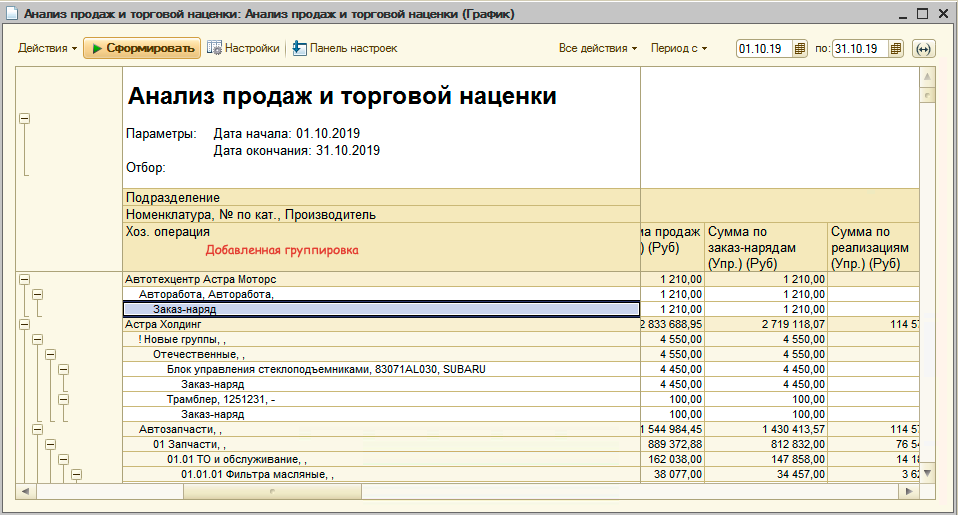
Группировки можно включать/выключать с помощью установки/снятия флажка слева от нее.
Группировки имеют свои настройки:
- Тип группировки — по умолчанию группировка без применения иерархии, можно настроить иерархию выбрав одно из значений:
- Иерархия — вывод всех групп и элементов показателя.
- Только иерархия — вывод только всех групп показателя без самих элементов.
- Порядок — настройка порядка сортировки для группировки. Для настройки дважды кликните на ячейку в колонке «Порядок»:
- Реквизиты — добавление свойств к показателю группировки через «,». Для настройки дважды кликните на ячейку в колонке «Реквизиты»
Можно реквизиты показателя группировки выводить не через «,», а в отдельных колонках:
Для этого активируйте опцию «Реквизиты в колонках»:
Область «Показатели»
В области «Показатели» отображаются все числовые итоговые показатели, которые выведены в колонках таблицы:
Отображаемые показатели можно включать/выключать из отчета путем установки/снятия флажка.
Показатели можно удалять из списка или добавлять новые:
Показатели можно группировать. Для этого добавляется группа показателей, а в группу добавляется новый показатель или переносится мышью показатель из списка:
В итоге группа показателей выводится в виде горизонтальной группировки в отчете:
Область «Сортировка»
В область «Сортировка» добавляется показатель таблицы/диаграммы, по которому необходимо произвести сортировку и устанавливается порядок сортировки:
В отчете при этом сортировка происходит по данным нижнего уровня группировки:
Область «Отборы»
Отборы позволяют фильтровать данные таблицы/диаграммы в отчете:
В отборы устанавливаются сравнения с заданными значениями для показателей. Отборы можно включать/отключать с помощью установкиснятия флажка.
Включенных отборов может быть несколько, при этом в отчет выводятся данные, удовлетворяющие одновременно всем заданным критериям (объедение по «И»).
Возможные виды сравнения:
- Равно — четкое соответствие указанному элементу
- Не равно — все, кроме указанного элемента
- В списке — список значений, которому должны соответствовать данные в отчете
- В группе из списка — список групп, которому должны соответствовать данные в отчете
- В группе — четкое соответствие группе
- Не в списке — все, кроме значений в списке
- Не в группе из списка — все, кроме указанных групп
- Не в группе — все, кроме указанной группы
- Заполнено — все, где значение указано
- Не заполнено — все, где значение не указано
Можно добавлять группы отборов, которые задают правило соотношений отборов внутри группы:
Группы отборов могут быть типа:
- Группа И — показатели, удовлетворяющие одновременно всем заданным критериям в группе.
- Группа Или — один из вариантов критериев показателей в группе.
- Группа Не — отрицает соотношение между показателями в группе.
Область «Колонки»
Область «Колонки» позволяет группировать показатели в таблице по горизонтали:
Колонки можно включать/отключать с помощью флажка, а также добавлять/удалять с помощью командной панели.
Параметры вывода таблицы
Переход к параметрам таблицы:
Описание параметров таблицы:
- Макет оформления — цветовое оформление отчета.
- Расположение полей группировок — поля группировки из области «Строки» можно располагать вместе (по умолчанию) в виде вертикальной группировки или отдельно по колонкам в виде горизонтальной группировки. При выборе варианта «Отдельно и только в итогах» значение группы верхнего уровня в итоговой строке с данными не будет отображаться.
- Расположение группировок — вертикальные группировки можно выводить не только над данными (Начало), но и под данными (Конец).
- Расположение реквизитов — определяет выводить дополнительные реквизиты группировки вместе с группировкой через «,» (Вместе с владельцем) или в отдельных колонках (Отдельно).
- Расположение ресурсов — вывод данных с итогами не в колонках (Горизонтально), а в строках (Вертикально).
- Расположение общих итогов по горизонтали — если есть группировки в области «Колонки», то можно определить расположение общих итогов по всем группам в таблице.
- Расположение общих итогов по вертикали — общие итоги по колонкам можно вывести в начале, в конце или и там, и там.
- Тип заголовка полей — если поле является свойством показателя, например, № по кат. в Номенклатуре, то можно выводить полный путь к свойству с указанием объекта этого свойства: Номенклатура.№ по кат.
- Выводить параметры — определяет выводить ли область с параметрами под заголовком отчета или нет.
- Выводить отбор — определяет выводить ли область с отбором под заголовком отчета или нет.
Настройка диаграммы
При выборе режима объекта отчета «Диаграмма» отображаются настройки, характерные для диаграмм:
Основные параметры диаграммы:
- Тип диаграммы — выбор графического вида диаграммы для вывода данных: гистограмма, круговая диаграмма, график и т.п.
- Серии — строковые показатели, по которым идет анализ числовых данных.
- Точки — в двумерном графическом виде: гистограмма, график — отображает значения для оси X в горизонтальном представлении или оси Y в вертикальном представлении.
- Показатель — числовой показатель, который анализируется на диаграмме.
- Вид подписей — определяет какие данные вывести в подписях диаграммы.
Пример гистограммы:
Пример круговой диаграммы:
Области «Отбор» и «Сортировка» используются также как в объекте отчета «Таблица» (см. #Область «Отборы» и #Область «Сортировка»).
Пользовательские поля
Пользовательские поля позволяют выводить данные, изначально не предусмотренные в отчете. С помощью пользовательских полей можно выполнять математические или логические операции с показателями.
Форма создания/редактирования пользовательского поля выглядит следующим образом:
Рассмотрим простой пример добавления пользовательского поля в итоги таблицы отчета:
- Перейдите к добавлению пользовательского поля:
- На форме добавления:
- введите заголовок для поля,
- задайте простое выражение для вывода итогового показателя в отчет:
- сохраните изменения, нажав кнопку «ОК».
- Закройте окно со списком пользовательских полей.
- Добавьте созданное поле в отчет через область «Показатели»:
После формирования отчета из настроек пользовательское поле отобразится в итогах:
Параметры отчета
Параметры отчета влияют на вывод данных в отчете. Параметры отчета включают в себя параметры вывода самого отчета, а также параметры вывода всех таблиц/диаграмм отчета:
Описание параметров самого отчета:
- Выводить заголовок — определяет выводить ли заголовок для отчета или нет.
- Заголовок — можно задать свой заголовок для отчета.
- Выводить заголовок — определяет выводить ли заголовок для отчета или нет.
- Заголовок — можно задать свой заголовок для отчета.
- Фиксация слева — позволяет убрать или установить фиксацию по колонке в отчете.
- Фиксация сверху — позволяет убрать или установить фиксацию по строке в отчете.
Условное оформление
Условное оформление позволяет настраивать внешний вид отчета в соответствии с каким-либо заданным условием. Например, цветом можно выделять строки, столбцы или конкретный ячейки при выполнении заданного условия.
Настроить условное оформление можно для конкретной таблицы/диаграммы или для всего отчета в целом. Переход к настройке:
Рассмотрим пример задания условного оформления. Выделим цветом номенклатуру, у которой процент скидки равен 10% или более. Для этого:
- В окне «Условное оформление» для отчета добавим новый элемент:
- В окне редактирования элемента:
- на вкладке «Оформление» выберите и настройте параметр оформления «Цвет фона» = «Светло-зеленый»:
- на вкладке «Условие» задайте условие: процент скидки больше или равне 10 — , при котором будет применяться выбранное оформление:
- на вкладке «Оформляемые поля» укажите, что выделяться будет поле «Номенклатура»:
- сохраните изменения, нажав кнопку «ОК».
- на вкладке «Оформление» выберите и настройте параметр оформления «Цвет фона» = «Светло-зеленый»:
- Закройте окно «Условное оформление», нажав кнопку «ОК».
После формирования отчета внешний вид отчета будет следующим:
Сохранение измененных настроек отчета
Когда произведены все необходимые настройки отчета, измененные настройки можно сохранить, чтобы в дальнейшем их использовать для формирования отчета. Есть несколько вариантов сохранения настроек, которые описаны ниже.
Экспорт настроек отчета
Есть возможность выгрузить настройки отчета на жесткий диск. Выгруженные на жесткий диск настройки в дальнейшем можно загружать для формирования отчета.
Для выгрузки настроек отчета на жесткий диск:
- из меню «Экспорт настроек отчета» выберите пункт «Выгрузить настройки»:
- выберите место на жестком диске, куда планируете сохранить настройки, укажите имя файла и нажмите кнопку сохранить:
Для загрузки настроек отчета с жесткого диска:
- из меню «Экспорт настроек отчета» выберите пункт «Загрузить настройки»:
- выберите файл с настройками отчета и откройте их:
Создание варианта отчета
В типовых отчетах Альфа-Авто может быть несколько предопределенных вариантов настроек:
Чтобы создать свой вариант отчета,
- нажмите «Сохранить вариант»:
- в окне «Сохранение варианта отчета»:
- укажите имя варианта,
- выберите период, за который отчет будет формироваться по умолчанию,
- выберите вариант доступа*,
- нажмите кнопку «Сохранить:
В результате в списке выбора вариантов настроек отчета отобразится новый созданный вариант:
*Вариант доступа:
- Личный — доступен только тому пользователю, который создал вариант отчета.
- Доступен другим пользователям — позволяет предоставлять доступ другим пользователям с помощью блока «Управление доступом»:
Есть 4 уровня доступа к варианту настроек:
- Компания — доступ всем пользователям.
- Организация — доступ всем пользователям организации, указанной в поле «Объект доступа».
- Подразделение — доступ всем пользователям подразделения, указанного в поле «Объект доступа».
- Пользователь — доступ еще одному пользователю (например, коллеге), указанному в поле «Объект доступа».
Для изменения пользовательского варианта настроек отчета выберите нужный пользовательский вариант отчета в списке и перейдите к сохранению, нажав кнопку «Сохранить вариант»:
Добавление отчета в Избранное
Отчет с текущими настройками можно добавить в Избранное* для быстрого доступа к нему. Для этого:
- нажмите кнопку «Добавить в Избранное»,
- выберите папку, куда разместить отчет, отредактируйте имя отчета при необходимости и нажмите кнопку «Поместить»:
*Избранное — это стандартный элемент пользовательского интерфейса программ на базе 1С, который дает возможность составлять собственный список избранных ссылок на различные объекты.
Посмотреть, отредактировать или удалить свои избранные ссылки можно на функциональной панели:
Ни одно внедрение не обходится без разработки отчетов. Само собой, отчет должен возвращать корректные данные. Но, кроме этого, он должен быть красиво и аккуратно оформлен, в быстрых настройках должны быть доступны поля, по которым чаще всего потребуется установить отбор и т.д. Всё это важно для удобства работы пользователей с отчетом.
Поэтому сегодня мы рассмотрели несколько простых, но в то же время полезных приемов настройки и доработки отчетов на СКД.
Для того, чтобы Вам было проще ориентироваться в материале, мы указали тайминг наиболее важных моментов в каждом видео.
Как вывести заголовок колонки вертикально, а значения в ячейках горизонтально
При помощи условного оформления в отчете можно для ряда полей изменить направление текста с горизонтального на вертикальное.
Также можно ограничить область действия условного оформления, чтобы вертикально выводился только заголовок колонки, при этом сами значения в ячейках значения выводились как обычно – горизонтально.
Тайминг ключевых моментов в видео:
00:39 – Какой параметр в настройках условного оформления необходимо использовать для горизонтального вывода текста.
01:14 – Как сделать, чтобы условное оформление применялось только к заголовкам полей.
01:38 – Как ограничить список полей, к которым применяется условное оформление.
Как сделать, чтобы в итогах кросс-таблицы выводилась только часть ресурсов, при этом в самой таблице отображались все ресурсы
При помощи СКД достаточно просто и без написания программного кода можно создавать кросс-таблицы, где и в строках, и в колонках выводятся данные, а на их пересечении – значения.
Однако, чтобы в таблице вывести все ресурсы из схемы компоновки, а в итогах показать только часть ресурсов (например, в таблице вывести количество и сумму, в итогах – только сумму), нужно знать один простой прием.
Тайминг ключевых моментов в видео:
00:40 – Как настроить структуру отчета для вывода в виде кросс-таблицы.
02:22 – Как отключить вывод общих итогов.
02:55 – Как добавить группировку для вывода итогов по одному ресурсу.
Как в отчете на СКД вывести колонку с расчетом процентов без создания отдельного поля компоновки
Отчеты на СКД часто сравнивают с Excel: «там же просто: добавил колонку, протянул формулу – и всё готово» 
А на СКД может быть даже ещё проще! Например, для расчета процентов по числовым показателям не надо прописывать никаких формул. Это можно сделать при помощи настроек компоновки. В видео покажем, как именно.
Тайминг ключевых моментов в видео:
00:30 – Какие «виртуальные» вложенные поля доступны в настройках компоновки для числовых ресурсов.
02:05 – Чем отличается поле «процент общий» от «процент в группировке».
02:35 – Как в отчете пронумеровать строки и вывести процент проданного количества без создания отдельного поля компоновки.
Как управлять порядком выводимых в отчет ресурсов
Часто встречается следующая ситуация. Разработчик в отчете настроил выбранные поля, указал, в каком порядке поля должны следовать в отчете. Но в отчет они выводятся совсем в другом порядке.
Причиной может быть всего одна настройка, про которую нужно просто знать. В видео мы покажем такую настройку.
Тайминг ключевых моментов в видео:
00:35 – Какие настройки нужно установить, чтобы вывести в отчете ресурсы после всех полей.
01:10 – Какие настройки нужно установить, чтобы поля выводились в порядке, указанном в списке выбранных полей.
Как в отчете отфильтровать данные при помощи сложного выражения с использованием И, ИЛИ, НЕ
Часто пользователям в отчетах нужно отбирать данные по условиям, намного сложнее, чем просто “Номенклатура = Стол”. Система компоновки позволяет конструировать такие фильтры, используя группы логических условий И, ИЛИ, НЕ. В видео мы покажем, как можно реализовать такие отборы.
Тайминг ключевых моментов в видео:
00:32 – Как в настройках компоновки создать группу отборов (И, ИЛИ, НЕ).
01:52 – Как назначить представление для группы отборов и включить группу отборов в пользовательские настройки.
Особенности расчета итогов при использовании нескольких наборов данных
СКД может по-разному рассчитывать итоги в зависимости от того, где используется соединение – в тексте запроса или в схеме компоновки на уровне отдельных наборов данных.
В следующих видеоуроках показываются ситуации, когда использование нескольких наборов данных позволяет получить корректный расчет итогов.
Отличия расчета итогов в запросах и СКД
Тайминг ключевых моментов в видео:
02:41 – Почему отличаются итоги при использовании запроса и при использовании соединения наборов данных.
04:05 – Как можно изменить текст запроса набора данных для корректного расчета итогов.
Вывод табличной части документа и корректного итога по сумме документа
Тайминг ключевых моментов в видео:
00:30 – Как решить задачу при помощи одного запроса.
04:14 – Как решить задачу при помощи соединения двух наборов данных.
07:01 – В каких случаях использование запроса приводит к некорректному расчету итогов.
Хотите научиться грамотно создавать отчеты на СКД и дорабатывать отчеты в типовых конфигурациях?
В интернете очень много различных отзывов о системе компоновки данных. Комментаторов даже можно разделить на две большие группы: «да знаю я вашу СКД, ничего там не работает» и «я действительно умею разрабатывать отчеты на СКД» 
Разница между ними просто огромная, в том числе и в заработке.
И если Вы хотите не просто «слышать про СКД», а на самом деле знать возможности и особенности системы компоновки данных и уверенно применять их на практике, рекомендуем пройти курс Профессиональная разработка отчетов в 1С 8.3 на Системе Компоновки Данных (СКД)